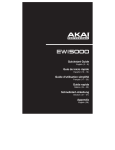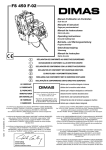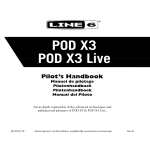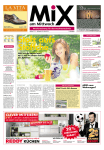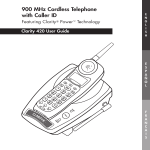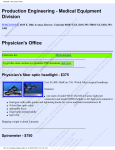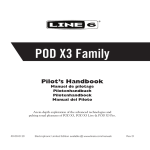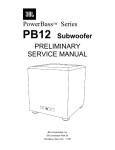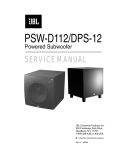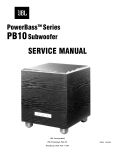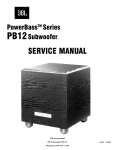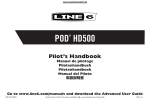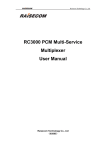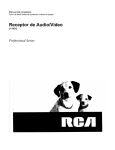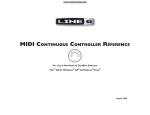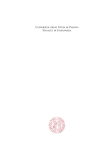Download Manual do Usuário
Transcript
Manual do Usuário Uma exploração profunda dentro da prazerosa tecnologia de timbres do POD X3 & POD X3 Live. Nota: Line 6, POD, POD X3, POD X3 Live, PODxt, Vetta, FBV, FBV Shortboard, FBV Express, e FBV4 são marcas da Line 6, Inc. Todos outros nomes de produtos, marcas, e nomes de artistas são de propriedades de seus respectivos donos, que não estão de forma alguma associados com a Line 6. Nomes de produtos, imagens, e nomes de artistas são utilizados unicamente para identificar os timbres dos sons que estudamos durante o desenvolvimento dos modelos da Line 6 para esses produtos. O uso desses produtos, marcas, imagens, e nomes de artistas não implicam nenhuma cooperação ou patrocínio. Conteúdo Tutorial: POD X3 Live para Guitarra.................................................1• 1 Tutorial: POD X3 para Guitarra..................................................2•1 Controles e Conexões..................................................................3•1 POD X3...................................................................................................................... 3 • 1 POD X3 Live............................................................................................................... 3•8 Conhecendo,Timbres e Afinador ..............................................4•1 Página Home ....................................................................................................4•1 O Conceito de Timbre Duplo .........................................................................4 • 3 Controle de Volume dos Timbre Duplo .........................................................4 • 5 Pastas de Presets ............................................................................................... 4•6 Chamando os Presets ........................................................................................ 4•7 Chamando Presets de Usuário no POD X3 Live ...............................................4•8 Travando o timbre 2 .........................................................................................4•9 Salvando timbres ..............................................................................................4•9 Afinador ......................................................................................................... 4•10 Referência: Ajustando Timbres .................................................5•1 Amp + Gab ....................................................................................................... 5•1 Controles de Equalização .................................................................................5•2 Pedais Stomp Boxes ................................................................................................... 5•4 Efeitos de Modulação ....................................................................................... 5•7 Delay ................................................................................................................ 5•9 Reverb ...................................................................................................................... 5•11 Gate........................................................................................................................... . 5•12 Compressor............................................................................................................... 5•13 EQ ............................................................................................................................. 5•14 Wah ............................................................................................................... 5•15 Volume .......................................................................................................... 5•16 Loops de Efeitos (Apenas POD X3 Live) ....................................................5 • 17 Referência: Configuração e Ajuste .....................................6• 1 Entradas............................................................................................................ 6•1 Saídas ............................................................................................................. 6 • 2 Sistema ............................................................................................................ 6•5 Comandos....................................................................................................... 6 • 7 Exemplos de Ajustes ............................................................7•1 Gravação Mono ou Stereo ou Direto para o Mesa/PA................................... 7 • 1 Gravando Timbres 1 e 2 para pistas Mono separadas ....................................7 • 2 Gravando Timbres 1 e 2 para pistas Stereo separadas (apenas POD X3 Live) 7 • 2 Alimentando Um Amp de Guitarra ................................................................. 7•3 Alimentando Dois Amps de Guitarra, Um Para o Timbre1 e Um o Timbre 2. 7•3 Alimentando Dois Amps de Guitarra, Um “Wet” e Um “Dry” .....................7 • 4 Alimentando Um Amp de Guitarra e enviando saídas XLR stereo (apenas POD X3 Live) ........................................................................................................... 7•5 Guitarra para um Amp do Palco e Saída Direta + Vocais/Violão/etc. apenas para saída direta...................................................................................................... 7 • 6 USB e Soft ware para Computador .....................................8•1 Atualizando o Firmware do POD X3 ou POD X3 Live..................................8 •1 Configuração para gravação USB .................................................................. 8 • 2 Apêndice A: Galeria de Modelos .........................................A•1 Apêndice B: Fluxo do Sinal .................................................B•1 Tutorial: POD X3 Live para guitarra 1. Conecte sua guitarra no Guitar In. 2. Ligue o POD X3 Live. 3. Procure o preset “32D: Tutorial1”. Pressione até chegar no banco de User 32 Pressione para carregar o preset D. 4. A página Home exibe o bloco selecionado para A mp + C ab . O bloco circulado é o selecionado 5. Escolha um Modelo de Amp. Dê um duplo clique para exibir as configurações de AMP+CAB. Gire para escolher um Modelo de Amp. 6. Ajuste os controles de EQ do Amp. TYPE escolhe entre Modelos de Guitarra, Baixo e Pré-Amps. 7. Esolha um Modelo de Stomp e o ajuste. Pisem duas vezes Gire para escolher DISTORTION: KILLER Z Pressione para baixo para ir para a linha de baixo. Gire para escolher entre os ajustes superiores. Gire para escolher entre os ajustes inferiores. 8. Exibir os ajustes de Delay. Pisem duas vezes 9. Ajuste o tempo do Delay, e o ajuste para trabalhar ‘post’ (Após o Modelo de Amp). Pressione para baixo para ir para a linha de baixo. Use o Tap para ajustar para semínima Pise no tempo do Delay Ajuste CONFIG para POST. 10. Selecione o EQ. Pressione para exibir a página Home Pressione cima/baixo/esq/dir para escolher a EQ. Pressione para ligar/desligar o EQ. Duplo clique para exibir os ajustes de EQ. 12. Ajuste o EQ. Não existe seleção de Modelo para o EQ. Pressione cima/baixo para escolher entre as linhas superiores e inferiores. 12. Ligando o Timbre 2. Mantenha pressionado. 13. Carregar apenas o preset do Timbre 2. Presets carregados no Timbre 2. G ir e p a r a e s c o l h e r o pr es et “ Bubble Ec ho”. Gire para selecionar 2. Gire para selecionar a pasta “FX HVY”. 14. Selecione e ajuste Timbre 1/Timbre 2. Timbre 1 está selecionado. Timbre 2 está selecionado. 15. Esses botões e footswitches controlam apenas um Timbre por vez: 16. Ajuste o volume combinado do Timbre 1 + Timbre 2. 17. Salvar. Pressione Pressione para terminar de salvar. Escolha um local de usuário para salvar. Escolha para editar o nome do Timbre 1 e Timbre 2 Mover o cursor. Mudar o caractere. Tutorial: POD X3 para guitarra 1. Conecte sua guitarra no Input 1. 2. Ligue o POD X3. 3. Procure o preset “32D:Tutorial1”. Pressione para exibir a página Home. Gire para escolher Gire para escolher o preset 32D “Tutorial l”. Gire para escolher a pasta “User” Pressione para Pressione voltar para para avoltar página Home. para a página Home. 4. Ligue o Modelo de Amp. AMP+CAB está ligado (preto). AMP+CAB está desligado (circulado). 5. Escolha um Modelo de Amp. Duplo clique. Gire para escolher um Modelo de Amp. TYPE TYPE escolhe selects entre from Guitar, Modelos Guitarra,Models. Bass anddePre-Amp Baixo e Pré-Amps. 6. Ajuste os controles de EQ do Amp 7. Esolha um Modelo de Stomp e o ajuste. Clique duplo Gire para escolher DISTORTION: KILLER Z Pressione para baixo para ir para a linha de baixo. Gire para escolher entre os ajustes inferiores. Gire para escolher entre os ajustes superiores. 8. Exibir os ajustes de Delay. Clique duplo 9. Ajuste o tempo do Delay, e o ajuste para trabalhar ‘post’ (Após o Modelo de Amp). Aperte no tempo do Delay Pressione para baixo para ir para a linha de baixo. Ajuste CONFIG para POST. Use o Tap para ajustar para semínima 10. Selecione o EQ. Pressione para exibir a página Home Pressione cima/baixo/esq/dir para selecionar EQ. Pressione para ligar/desl o EQ. 11. Ajuste o EQ. Pressione cima/baixo para selecionar a linha superior/inferior. Não existe modelo de EQ. Pressione duas vezes para exibir os ajustes de EQ. 12. Ligando o Timbre 2. SEGURE Pressione para exibir a página Home. 13. Carregando um preset apenas para o Timbre 2. Presets carregados no Timbre 2 Gire para escolher o preset “Bubble Echo” Gire para escolher 2 Gire para escolher a pasta “FX HVY” 14. Selecione e ajuste Timbre 1/Timbre 2. Timbre 2 está selecionado acima. Timbre 1 está selecionado acima. APERTE 15. Esses botões controlam apenas um Timbre de cada vez: 16. Ajuste os volumes combinados do Timbre 1 + Timbre 2. 17. Salve. CURSOR CHAR APERTE Aperte para terminar de salvar. Escolha uma posição de usuário para salvar. Escolha para editar o nome do Timbre 1 ou Timbre 2. Mover cursor. Mudar Caractere. Controles e Conexões Display – O LCD (display de cristal líquido) é sua interface para o poder do POD X3. Você verá dois tipos de “páginas” nesse display: P á g in a H o m e – a página Home do “Caminho do Timbre” lhe exibe todos os blocos de processamento digital sendo trabalhados para lhe fornecer um grande timbre. Para presets de usuário, você poderá também escolher a página Home Expandida, que lhe exibe o número do banco e do canal onde o preset está salvo. Os nomes dos timbres que estão carregados no preset atual, e os números do banco e canal onde o preset está salvo também são exibidos. Você também pode chegar na página Home a qualquer momento pressionando o botão Home . Você pode alterar entre as duas páginas Home apertando repetidamente o botão Home . Página de Edição – lhe exibe todos os parâmetros disponíveis para a edição em um bloco de processamento ou página de ajustes. Página Home do Caminho do Timbre Página Home Expandida Página de Edição Botão de Seleção – Girar esse botão terá diferentes funções dependendo da página onde você está. Página Home – Gire para selecionar presets. Veja o Capítulo 4 para todos os detalhes. Página de Edição – Gire pra escolher um diferente modelo. Funciona para a página de edição de um Amp, Stomp, Mod, Delay, Reverb e Wah. Todos detalhes estão no Capítulo 5. Você também pode pressionar esse botão para salvar seus próprios timbres alterados em seu POD X3. Apenas pressione, escolha o que salvar e onde salvar, e pressione o botão novamente para terminar de Salvar. O Capítulo 4 lhe dará maiores informações. Home / Segure para Comandos – Pressione para retornar à página Home. Para presets de usuários, pressione repetidamente para alterar entre a Página Home do Caminho do Timbre e a Página Home Expandida. Pressione e segure por 2 segundos para entrar na página de Comandos. Todos os detalhes estão no Capítulo 6. Entradas – Pressione para entrar na página de configuração das Entradas e definir qual tipo você está usando. Todos os detalhes estão no Capítulo 6. Navegador de 4 Posições – Pressionar esses botões terá diferentes funções dependendo da página onde você está. Página Home – pressione Cima, Baixo, Esquerda, e Direita para navegar na página de blocos de processamento. Página de Edição – pressione Cima e Baixo para se movimentar nas linhas de parâmetros disponíveis. Você também pode pressionar Esquerda e Direita para se movimentar entre as páginas anterior e seguinte. Liga/Desliga – Pressione para ligar ou desligar o bloco de processamento selecionado (os blocos estão ligados quando seus botões estão acesos e o bloco na Página Home está sólido). Pressione duas vezes para entrar na página de edição do bloco de processamento, onde você pode ajustar finamente qualquer parâmetro para aquele bloco. Pressione duas vezes o mesmo botão novamente (ou pressione o botão Home) para sair da página de Edição e retornar à Página Home. O Capítulo lhe dá maiores detalhes sobre as páginas de edição disponíveis. Saídas / Segure para Sistema – Pressione para entrar na página de edição das Saídas, onde você pode ajustar o POD X3 para onde você estiver o conectando. Esse é um passo muito importante para conseguir o melhor timbre de seu POD X3. Pressione e segure por 2 segundos para entrar na página de edição do Sistema. Maiores detalhes no Capítulo 6. Botões Multifuncionais – Gire qualquer um desses botões para ajustar o parâmetro correspondente no display. Veja o Capítulo 4 para aprender mais sobr e as funções dos botões na Página Home. Teclas – Esses botões lhe permitem fazer o seguinte: Tone 2 / Hold for Dual – Quando os dois timbres estão ligados, pressione para alterar entre os Timbres 1 e 2 (Você estará no Timbre 2 quando o botão estiver aceso). Pressione e segure para ligar ou desligar o Timbre Duplo. Veja detalhes no Capítulo 4. Amp, Stomp, Mod, Delay, Verb – Pressione para ligar e desligar os blocos de processamento de Amp, Stomp, Mod, Delay, e Reverb (os blocos estão ligados quando o botão está acedo). Aperte duas v ezes um desses botões para ajustar o bloco. Por exemplo, apenas presseione Stomp duas vezes rapidamente e você instantaneamente é levado para a páginade edição de Stomp. Aperte duas vezes o memso botão novamente (ou o botão home Home) para sair da Página de Ediçãoe retornar à Página Home. Capítulo 5 lhe dará maiores detalhes. Tap / Segure para Afinador – o POD X3 controla a velocidade do Delay e/ou Mod apenas apertando esse botão. Aperte algumas vezes e o tempo será capturado. Também existe um parâmetro de tempo na página de edição de efeitos, para que você confira o tempo que você inseriu. Isso é muito útilvocê se está tentando aproximar seu tempo inserido. Veja o Capítulo 5 para saber como ajustar seus efeitos de acordo com o tempo. Pressione e segure o botão Tap por 2 segundos para ativar o afinador. Você também pode ativar o afinador através do controlador FBV opcional. Drive – controla o quanto você está sujando a entrada do Modelo de Amp escolhido. Como o controle de volume em um amp de guitarra sem volume master, ajustes maiores lhe “sujam” mais o som. Esse botão, assim como os controles de EQ, Reverb e Volume, ajustam o timbre atualmente ativo – Timbre 1 ou Timbre 2. Veja o Capítulo 4 para maiores informações sobre o Timbre Duplo e como ele funciona. Controles de EQ – Bass, Middle, Treble, Presence. Assim como em qualquer amp de guitarra. Então quando você mudar o Modelo de Amp, a resposta e interatividade também muda, para agirem exatamente como os controles de equalização do amp original de onde nos inspiramos. Reverb – Gire esse botão para ajustar o nível de Reverb do seu timbre atual. Volume do Timbre – Esse botão controla o volume do atual timbre em relação aos outros. Master Volume – Controla a quantia de volume final do POD X3 assim como o volume dos fones de ouvido. Alterando o nível do MasterVolume não muda seu timbre, para que você tenha o timbre que você deseja em qualquer volume. Esse ajuste não é salvo quando você grava timbres em seu POD X3. Quando estiver usando equipamentos de nível de linha (como gravadores, e PA’s), o POD X3 terá o melhor desempenho na relação sinal/ruído se você mantiver seu Master Volume no máximo. Com o Master Volume baixo, você obterá chiados — que obviamente não é o que você deseja — se você aumentar o volume de seu gravador ou mesa para compensar. Para permitir que você ajuste seu Master Volume o mais alto possível para gravadores, mixers, ou qualquer equipamento de estúdio, certifique-se que está utilizando o nível de saída de linha de seu PODnão X3,de microfone ou de guitarra. Essa entrada de linha permitirá seu POD X3 a ter o Master Volume totalmente alto (ou perto disso) e então conseguir o melhor timbre possível. Se seu equipamento tem entradas que funcionam com nível mic/line, ajuste o trim para essas entradas ao mínimo valor, e o Master Volume do POD X3 ao máximo, quando estiver ajustando os níveis. Luz de Clip – Acende quando o clipping for detectado, que geralmente apresenta distorções desagradáveis, mau som. Tente reduzir o nível de saída do dispositivo que está alimentando o POD X3, ou reduzir o Volume dos Timbres 1 e 2, ou dos Timbres 1 + 2 que pode ser ajustado no botão direita inferior da Página Home. Input 1/Guitar In – Conecte sua guitarra ou baixo aqui. Seus técnicos precisarão saber que essa é uma conexão mono e não balanceada. A página Inputs é onde você decide alimentar o Timbre 1, 2 ou ambos. Maiores informações no Capítulo 6. Fones – Conecte seu fone aqui e evite complicações com seus vizinhos (ou com sua família). Esse volume é ajustado pelo botão Master Volume. A qualquer momento que você usar fones, é importante se certificar que seu volume não está no máximo para que afetar seus ouvidos. Tente ajustar o botao MasterVolume por volta de 10 horas para começar, então aumente o volume conforme sentir necessidade. Para lhe dar o melhor som nos fones, seu POD X3 automaticamente será alterado para o modo Studio Mode a cada vez que o fone for conectado (para maiores detalhes do Studio Mode, veja Outputs no Capítulo 6.). Power – Conecte seu adaptador PX-2 incluso e ligue a chave para trazer seu POD X3 à vida. Input 2/Microphone In e Trim – Conecte seu microfone aqui e use o controle Trim para ter um bom e saudável nível. A página de Inputs é onde você atribui se quer alimentar o Timbre 1, 2 ou ambo s. Maiores informações no Capítulo 6. Saíd a S/PDIF – Esse jack envia versões digitais em 24 bits das saídas Esquerda e Direita. A página de ajustes do sistema lhe permite escolher a taxa de amostragem e o nível. Maiores detalhes no Capítulo 6. USB 2.0 – O jack de USB 2.0 do POD X3 lhe permite conectar diretamente em um computador com USB 2.0, e tirar vantagens de muitos dos recursos do computador: • O Software Line 6 Monkey deixa a instalação e atualização do software mais fácil. Instale o driver do software com o Line 6 Monkey, e o POD X3 lhe fornece 8 entradas de áudio para seu computador via USB: • 1-2 é o sinal principal, configurado na página de saídas do seu POD X3 para saídas digitais. • 3-4 é o Timbre 1 separadamente em stereo. • 5-6 é o Timbre 2 separadamente em stereo. • 7 é a soma de entradas que você escolheu para o Timbre 1. • 8 é a soma de entradas que você escolheu para o Timbre 2. Você também pode conectar seus fones ou monitores diretamente em seu POD X3 para ouvir o áudio gerado pelo computador, com o som processado do POD X3 em tempo real. Maiores informações no Capítulo 8. Pedal FBV – Conecte um controlador opcional aqui, tal como FBV, FBV Shortboard, e FBV Express. A página de Sistema lhe permite configure-lo. Maiores detalhes no Capítulo 6. Note que o POD X3 não funciona com os antigos controladores da Line 6 Floor Board ou FB4. Saídas Left e Right – Essas saídas balanceadas, com conectores 1/4” TRS (tip/ring/sleeve) estão prontas para detonar com equipamentos profissionais balanceados de +4 dBu. Elas também funcionarão perfeitamente com equipamentos não balanceados de –10 dBV e cabos tradicionais de guitarra. Se você precisa de saída mono, utilize qualquer uma. Junte-se ao Clube! Visite www.line6.com/club para se registrar online e se juntar ao clube de Acesso Total, e conseguir: • Jam Tracks grátis para iTunes e MP3 • Loops grátis para GarageBand, Acid, Reason e mais • Lições de guitarra grátis de profissionais de LA • Ferramenta gratis de prática de acordes e escalas • Fique informado com concursos e ofertas especiais • Acesse forums de discussões, atualizações de softwares e mais. POD X3 Live Display – O LCD (display de cristal líquido) é sua interface para o poder do POD X3 Live. Você verá dois ti pos de “páginas” nesse display: P á g in a H o m e – a página Home do “Caminho do Timbre” lhe exibe todos os blocos de processamento digital sendo trabalhados para lhe fornecer um grande timbre. Para presets de usuário, você poderá também escolher a página Home Expandida, que lhe exibe o número do banco e do canal onde o preset está salvo. Os nomes dos timbres que estão carregados no preset atual, e os números do banco e canal onde o preset está salvo também são exibidos. Você também pode chegar na página Home a qualquer momento pressionando o botão Home . Você pode alterar entre as duas páginas Home apertando repetidamente o botão Home .Página de Edição – lhe exibe todos os parâmetros disponíveis para a edição em um bloco de processamento ou página de ajustes. Página Home do Caminho do Timbre Página Home Expandida Página de Edição Botão de Seleção – Girar esse botão terá diferentes funções dependendo da página onde você está. Página Home – Gire para selecionar presets. Veja o Capítulo 4 para todos os detalhes. Página de Edição – Gire pra escolher um diferente modelo. Funciona para a página de edição de um Amp, Stomp, Mod, Delay, Reverb e Wah. Todos detalhes estão no Capítulo 5. Você também pode pressionar esse botão para salvar seus próprios timbres alterados em seu POD X3 Live. Apenas pressione, escolha o que salvar e onde salvar, e pressione o botão novamente para terminar de Salvar. O Capítulo 4 lhe dará maiores informações. Home / Segure para Comandos – Pressione para retornar à página Home. Para presets de usuários, pressione repetidamente para alterar entre a Página Home do Caminho do Timbre e a Página Home Expandida. Pressione e segure por 2 segundos para entrar na página de Comandos. Todos os detalhes estão no Capítulo 6. Entradas – Pressione para entrar na página de configuração das Entradas e definir qual tipo você está usando. Todos os detalhes estão no Capítulo 6. Navegador de 4 Posições – Pressionar esses botões terá diferentes funções dependendo da página onde você está. Página Home – pressione Cima, Baixo, Esquerda, e Direita para navegar na página de blocos de processamento. Página de Edição – pressione Cima e Baixo para se movimentar nas linhas de parâmetros disponíveis. Você também pode pressionar Esquerda e Direita para se movimentar entre as páginas anterior e seguinte. Liga/Desliga – Pressione para ligar ou desligar o bloco de processamento selecionado (os blocos estão ligados quando seus botões estão acesos e o bloco na Página Home está sólido). Pressione duas vezes para entrar na página de edição do bloco de processamento, onde você pode ajustar finamente qualquer parâmetro para aquele bloco. Pressione duas vezes o mesmo botão novamente (ou pressione o botão Home) para sair da página de Edição e retornar à Página Home. O Capítulo lhe dá maiores de talhes sobre as páginas de edição disponíveis. Saídas / Segure para Sistema – Pressione para entrar na página de edição das Saídas, onde você pode ajustar o POD X3 para onde você estiver o conectando. Esse é um passo muito importante para conseguir o melhor timbre de seu POD X3. Pressione e segure por 2 segundos para entrar na página de edição do Sistema. Maiores detalhes no Capítulo 6. Botões Multifuncionais – Gire qualquer um desses botões para ajustar o parâmetro correspondente no display. Veja o Capítulo 4 para aprender mais sobr e as funções dos botões na Página Home. Footswitches – Lhe permitem fazer o seguinte: Tone 2 / Hold for Dual – Quando o timbre duplo está ligado, pressione para mudar entre Timbre 1 e Timbre 2 (você estará no Timbre 2 quando a luz estiver acesa). Pressione e segure para ligar ou desligar o Timbre Duplo. Maiores detalhes no Capítulo 4. Stomp, Mod, Delay – liga ou desliga os blocos de processamento Stomp, Mod, e Delay (os blocos estão ligados quando a luz está acesa). Dois cliques nesses pedais lhe levarão à edição. Por exemplo, pressione Stomp duas vezes rapidamente e você será instantaneamente levado à página de edição dos Stomp Boxes. Pressione duas vezes o mesmo pedal novamente (ou aperte o botão Home) para deixar a página de edição e voltar à página Home. O Capítulo 5 lhe dá maiores detalhes de todas as páginas de edição existentes. Comp/Boost – liga e desliga o bloco de processamento do compressor. Pressione duas vezes para editar o bloco. Esse botão também pode ser atribuido para os blocos de processamento do Modelo de Amp ou Reverb. Veja a página de informações do Pedal no Capítulo 5 para maiores detalhes. Bank Up, Down – Escolhe entre os 32 bancos de usuário do POD X3 Live. Uma vez que você escolheu entrar em outro banco, você ainda precisa pisar emA, B, C ou D para realmente ativar o preset desejado. (Programamos dessa maneira para que o público não ouça você mudando os presets até chegar no timbre desejado.) A, B, C, D – Mostra em qual dos presets você está dentro do banco utilizado. Pise em cada um deles para seu timbre respectivo. Tap / Segure para Afinador – o POD X3 controla a velocidade do Delay e/ou Mod apenas apertando esse botão. Aperte algumas vezes e mpo o te será capturado. Também existe um parâmetro de tempo na página de edição de efeitos, para que você confira o tempo que você inseriu. Isso é muito útil se você está tentando aproximar seu tempo inserido. Veja o Capítulo 5 para saber como ajustar seus efeitos de acordo com o tempo. Pressione e segure o botão Tap por 2 segundos para ativar o afinador. Drive – controla o quanto você está sujando a entrada do Modelo de Amp escolhido. Como o controle de volume em um amp de guitarra sem volume master, ajustes maiores lhe “sujam” mais o som. Esse botão, assim como os controles de EQ, Reverb e Volume, ajustam o timbre atualmente ativo – Timbre 1 ou Timbre 2. Veja o Capítulo 4 para maiores informações sobre o Timbre Duplo e como ele funciona. Controles de EQ – Bass, Middle, Treble, Presence.Assim como em qualquer amp de guitarra. Então quando você mudar o Modelo de Amp, a resposta e interatividade também muda, para agirem exatamente como os controles de equalização do amp original de onde nos inspiramos. Reverb – Gire esse botão para ajustar o nível de Reverb do seu timbre atual. Volume do Timbre – Esse botão controla o volume do atual timbre em relação aos outros. Master Volume – Controla a quantia de volume final do POD X3 Live assim como o volume dos fones de ouvido. Alterando o nível do MasterVolume não muda seu timbre, para que você tenha o timbre que você deseja em qualquer volume. Esse ajuste não é salvo quando você grava timbres em seu POD X3 Live . Quando estiver usando equipamentos de nível delinha (como gravadores, e PA’s), o POD X3 Live terá o melhor desempenho na relação sinal/ruído se você mantiver seu Master Volume no máximo. Com o Master Volume baixo, você obterá chiados — que obviamente não é o que você deseja — se você aumentar o volume de seu gravador ou mesa para compensar. Para permitir que você ajuste seu Master Volume o mais alto possível para gravadores, mixers, ou qualquer equipamento de estúdio, certifique-se que está utilizando o nível de saída de linha de seu POD X3 Live, não de microfone ou de guitarra. Essa entrada de linha permitirá seu POD X3 Live a ter o Master Volume totalmente alto (ou perto disso) e então conseguir o melhor timbre possível. Se seu equipamento te m entradas que funcionam com nível mic/line, ajuste o trim para essas entradas ao mínimo valor, e o Master Volume do POD X3 ao máximo, quando estiver ajustando os níveis. Luz de Clip – Acende quando o clipping for detectado, que geralmente apresenta distorções desagradáveis, mau som. Tente reduzir o nível de saída do dispositivo que está alimentando o POD X3 Live, ou reduzir o Volume dos Timbres 1 e 2, ou dos Timbres 1 + 2 que pode ser ajustado no botão direita inferior da Página Home. Direct Out Ground Lift – Essa chave lhe permite fazer o “lift” no terra do POD X3 Live em suas saídas XLR. Isso pode ser útil se você estiver tendo um ruído audível causado por um “loop” no terra quando conectado a outros equipamentos aterrados. Nível de Live Out – Essa chave ajusta o nível de saída para as saídas Live Outputs. Quando ajustada para Amp, as saídas Live Outputsestarão calibradas para a conexão com um Amp. Quando ajustadas para Line , estarão prontas para uma mesa, gravador ou equipamentos com nível de entrada de linha. Pad do Guitar In – Manter essa chave desligada é a opção mais apropriada para a maioria das guitarras. Se a luz Clip se acender, significa que você está sobrecarregando suas entradas de seu POD X3 Live. Se isso acontecer frequentemente, ligue essa chave. Isso chaveará o circuito de entrada para o ganho equivalente a uma guitarra com captação ativa, ou para teclados e outras fontes de alto ganho. Pedal Embutido – As luzes à esquerda desse pedal mostram se ele funcionará como Wah , Pedal de Volume, ou (quando ambas estiverem ligadas) Tweak. Quando operando como Wah, você pode pressionar forte com a ponta de seu pé, e o wah — assim como a luz de wah à esquerda do pedal — será ligado ou desligado. Para aprender a mudar o que o pedal controla, veja o Capítulo 6. Pedal 2 – Conecte um pedal de expressão padrão, como o Line 6 EX-1, e você poderá o atribuir o controle do Pedal de Volume ou funções de Effect Tweak. Maiores detalhes no Capítulo 6. Guitar In – Conecte sua guitarra ou baixo aqui. Seus técnicos precisarão saber que essa é uma conexão mono e não balanceada. A chave Guitar In Pad ajusta a sensibilidade desse jack. A página Inputs é onde você decide alimentar o Timbre 1, 2 ou ambos. Maiores informações no Capítulo 6. CD/MP3 In – Conecte um CD player, MP3 player, bateria eletrônica ou outro dispositivo aqui, e você o ouvirá nas saídas Phones, Direct Out, e Live Out do seu POD X3 Live Live Out – Esse conectores de ¼" levam o som do seu POD X3 Live a um amp de guitarra, gravador, mesa ou sistema de PA. O Output configure essas saídas para Studio ou Live. No modo Studio, elas estão prontas para serem conectadas a um gravador com entradas não balanceadas de –10 dBV. No modo Live Mode, eles não tem simulação de gabinete, e estão prontos para a conexão de um power-amp no palco. Em qualquer um que escolher, o botão Master Volume no painel frontal determina quanto sinal você terá desses jacks. A propósito, você pode usar qualquer um deles como mono. Direct Out – Esses conectores XLR balanceados também fornecem som de qualidade de studio com simulação de gabinete/microfone/sala ideal para a gravação direta ou como um sinal a ser mandado diretamente ao sistema de PA em seu show. Como detalhado no Capítulo 6, a página System lhe permite desabilitar o Volume Master para essas saídas, para que você faça seus ajustes no palco apenas nas saídas de ¼” sem alterar o som enviado ao seu técnico no show. Fones – Conecte seu fone aqui e evite complicações com seus vizinhos (ou com sua família). Esse volume é ajustado pelo botão Master Volume. A qualquer momento que você usar fones, é importante se certificar que seu volume não está no máximo para que afetar seus ouvidos. Tente ajustar o botao MasterVolume por volta de 10 horas para começar, então aumente o volume conforme sentir necessidade. Aux Input – Essa entrada modo, não balanceada de ¼” pode ser usada para uma segunda guitarra ou qualquer outro instrumento. A página Inputs é onde você decide alimentar Timbre 1, Timbre 2 ou ambos. Maiores informações no Capítulo 6. Microphone Input e Trim – Conecte seu microfone aqui e use o controle Trim para ter um bom e saudável nível. A página de Inputs é onde você atribui se quer alimentar o Timbre 1, 2 ou ambos. Maiores informações no Capítulo 6. Loop de Efeitos – O loop de efeito lhe fornece um “send” mono e um “return” stereo, operando em aproximadamente 19.5 Volts de pico-a-pico, podendo ser usado com pedais ou dispositivos de linha. Use o jack Left Return para um return mono. O loop pode ser programado para acontecer antes ou depois do Modelo de Amp, e se nada estiver conectado ao loop, o POD X3 Live será inteligente a ponto de desligá-lo para que você não tenha seu som cortado. Maiores detalhes no capítulo 5. Variax – Conecte uma guitarra Line 6 Variax para uma conexão digital do audio entre a guitarra e o POD X3 Live. A página Inputs é onde você decide se vai alimentar o Timbre 1, Timbre 2, ou ambos. Maiores detalhes no Capítulo 6. Certifique-se de manter a capa protetora no conector quando nenhuma Variax estiver conectada, para que você não conecte um cabo de ¼” por engano. Quando for conectar a Variax, use apenas os cabos fornecidos pela Line 6 para a conexão da Variax — não use cabos de Internet — para evitar danificar o jack. Você pode aprender mais sobre a fam ília de guitarras Variax no site www.line6.com. S/PDIF Out – Esse jack envia versões digitais em 24 bits das saídas Esquerda e Direita. A página de ajustes do sistema lhe permite escolher a taxa de amostragem e o nível. Maiores detalhes no Capítulo 6. MIDI – Conecte o POD X3 Live a seu equipamento MIDI e envie e receba Mensagens de Troca de Programas para a seleção de Presets. A saída MIDI do POD X3 Live se conecta à entrada MIDI de outro dispositivo; sua entrada MIDI se conecta à saída MIDI de outro dispositivo. O Capítulo 6 lhe dá maiores informações sobre a configuração do seu canal MIDI para a comunicação. USB 2.0 – O jack de USB 2.0 do POD X3 Live lhe permite conectar diretamente em um computador com USB 2.0, e tirar vantagens de muitos dos recursos do computador: • O Software Line 6 Monkey deixa a instalação e atualização do software mais fácil. Instale o driver do software com o Line 6 Monkey, e o POD X3 lhe fornece 8 entradas de áudio para seu computador via USB: • 1-2 é o sinal principal, configurado na página de saídas do seu POD X3 para saídas digitais. • 3-4 é o Timbre 1 separadamente em stereo. • 5-6 é o Timbre 2 separadamente em stereo. • 7 é a soma de entradas que você escolheu para o Timbre 1. • 8 é a soma de entradas que você escolheu para o Timbre 2. Você também pode conectar seus fones ou monitores diretamente em seu POD X3 Live para ouvir o áudio gerado pelo computador, com o som processado do POD X3 Live em tempo real. Maiores informações no Capítulo 8. Power – Conecte seu adaptador PX-2 incluso e ligue a chave para trazer seu POD X3 Live à vida. Junte-se ao Clube! Visite www.line6.com/club para se registrar online e se juntar ao clube de Acesso Total, e conseguir: • Jam Tracks grátis para iTunes e MP3 • Loops grátis para GarageBand, Acid, Reason e mais • Lições de guitarra grátis de profissionais de LA • Ferramenta gratis de prática de acordes e escalas • Fique informado com concursos e ofertas especiais • Acesse forums de discussões, atualizações de softwares e mais. Conhecendo, Timbres e Afinador O POD X3 e POD X3 Live lhe permitem editar seu timbre completamente, lhe dando a possibilidade de conseguir qualquer timbre que imaginar. Mais importate, agora nós temos uma forma mais fácil de você chegar a seus parâmetros diretamente. Começa na página Home. Página Home Você consegue chegar na página Home do seu POD X3 e POD X3 Live a qualquer momento pressionando o botão Home. Na verdade existem dois tipos de página Home, com o “Caminho do Timbre” e de “Visualização Expandida”: GATE WAH COMP EQ MOD VOL Página Home de Caminho do Timbre Página Home Expandida (disponível apenas para presets de usuários) Se o preset atual estiver na pasta User, você pode escolher entre essas duas maneiras de exibir sua página Home apertando repetidamente o botão Home. Caso contrário, a janela de Caminho do Timbre será a única a estar disponí vel. A visualização expandida é muito útil quando você está no palco – você poderá ver claramente em qual preset de usuário você está. À esquerda dos nomes dos timbres está seu número de canal (“32D”, por exemplo) se for um preset de usuário, ou apenas números se for um preset de outras páginas. A página com o Caminho do Timbre lhe exibe todos os blocos de processamento digital ativos e inativos para lhe dar um timbre de alta qualidade. Os blocos incluem: • Loop (apenas POD X3 Live) • Mod • Dly • Rev • Vol • Amp+Cab • Gate • Wah • Stomp • EQ • Comp Cada bloco do caminho pode ser selecionado, ligado ou desligado, e editado a seu gosto. Para selecionar um bloco a partir da página Home , use o botão de navegação que lhe levará onde você precisa. Quando um bloco é selecionado, você verá que ele terá essa aparência em seu contorno: STOMP Bloco não selecionado STOMP Bloco selecionado Uma vez que você selecionou um bloco, você pode pressionar o botão On/Off para ligar ou desligar esse bloco. As cores dos blocos são desligadas (inativo) ou ligadas (ativo): STOMP Bloco desligado STOMP Bloco ligado Para editar um bloco, o selecione com o botão On/Off . Assim sua página de edição será aberta, e você poderá usar o botão Select para escolher entre os Modelos (quando disponíveis) e os botões Multi-funcionais para alterar seu parâmetro desejado correspondente: Se existem muitas linhas nas páginas, você pode usar o botão C i m a e Baixo . Pressione cima/baixo para subir/descer as linhas de ajustes. Gire para alterar a linha de cima. Gire para alterar a linha de baixo. Na página de edição, você também pode usar os botões Esquerda e Direita para rolar entre as páginas de edição, nessa ordem: AMP > STOMP > MOD > DLY > VERB > GATE > COMP >EQ >WAH > VOL > LOOP (Apenas POD X3 Live) Para voltar à página Home da página de edição, você pode apertar o botão Home ou apertar duas vezes o botão On/Off . A propósito, você pode editar e ligar/desligar blocos usando o teclado do POD X3 ou os footswitches do POD X3 Live. É assim—pressione para ligar/desligar blocos, e pressione duas vezes para editar. Muitos desses blocos podem ser configurados para Pre ou Post, então sua localização na página Home pode mudar visualmente dependendo de como eles estão designados. Veja o Capítulo 5 para detalhes da página de edição de cada bloco e os parâmetros disponíveis para sua edição. O Conceito de Timbre Duplo Um dos mais poderosos recursos do POD X3 e POD X3 Live é a capacidade de combinar dois timbres. O que é Timbre Duplo? Existe m dois (2) caminhos de timbres totalmente independentes em seu POD X3 e POD X3 Live! Isso lhe permite: Processar dois (2) timbres completamente diferentes para duas entradas separadas ao mesmo tempo, como uma guitarra e um microfone. Referimos a isso como “Pares”. ou Usar dois (2) timbres completamente diferentes para a mesma entrada. Como estar tocando em dois (2) amps ao mesmo tempo! Chamamos isso de “Mistura”. Existem três (3) passos para conseguir o Timbre Duplo em seu POD X3 e POD X3 Live: 1. Determine as entradas. Para designer entradas para cada timbre, pressione o botão Inputs e seleciona a entrada ou combinação de entradas para alimentar o Timbre 1 e Timbre 2. Maiores detalhes no Capítulo 5. 2. Ligue o “Dual Tone”. A página lhe di rá se ele está ligado ou desligado: Timbre duplo LIGADO. 3. SEGURE Timbre duplo DESLIGADO. Se o Timbre Duplo estiver ligado, presseione e segure o botão Tone 2 (POD X3) ou o pedal Tone 2 (POD X3 Live) para desligá-lo. Desligar o Timbre Duplo fará com que qualquer entrada designada ao Timbre 2 seja mutada. Se o Timbre Duplo estiver desligado, presseione e segure o botão Tone 2 (POD X3) ou o pedal Tone 2 (POD X3 Live) para ligá-lo. Edite seus timbres. A partir da página Home, pressionando o botão Tone 2 (POD X3) ou pisando no pedal Tone 2 (POD X3 Live) alternará entre Timbre 1 e Timbre 2 e seus caminhos de processamento. Quando estiver em seu timbre desejado, você pode selecionar os blocos, ligá-los e desligá-los, editar, e se divertir. O nome do Timbre 1 é invertido se o Timbre 1 for selecionado. O nome do Timbre 2 é invertido se o Timbre 2 for selecionado: Edite o Timbre 1 (Página Home) Edite o Timbre 2 (Página Home) Da página de edição de um bloco, você também pode apertar Tone 2 (POD X3) ou pisar em Tone 2 (POD X3 Live) para mudar entre os blocos dos dois timbres. Edite o Timbre 1 (Página Home) Edite o Timbre 2 (Página Home) Controle de Volumes no Timbre Duplo • • O botão Tone Volume ajusta o volume do timbre atualmente ativo. Use esse controle para ajustar e balancear o volume entre os Timbres 1 e 2. A partir da página Home, o botão Multi-funcional da direita lhe permite ajustar o volume do Timbre 1 + Timbre 2. Deminua esse parâmetro se você estiver vendo a luz Clip ligada. Esse volume é salvo e carregado a cada preset. O botão Tone Volume ajusta o volume do timbre atualmente selecionado. O botão Multi-funcional 4 ajusta o volume de ambos os timbres ao mesmo tempo Você provavelmente deseja seu timbre favorite o mais alto possível, enquanto ainda tem a diferença correta de volume entre seus timbreslimpos, sujos e para solos, etc. Não é? OK, então, para conseguir esse balanço correto, comece com seu timbre limpo preferido. Aumente seu volume o máximo possível sem causar o Clip , e salve esse timbre. Então, troque os timbres e passeie por eles para checar se eles estão muito altos, e nesse caso os diminua um pouco para que fiquem no volume correto. Em seguida, vá para seu timbre mais sujo, compare-o com seus timbres limpos e o salve num volume balanceado com os timbres limpos. Agora, cada vez que você usar seu POD X3 ou POD X3 Live, é só ajustar seu Master Volume como você desejar, e a diferença de volume entre seus timbres estará coerente. Pastas de Presets O POD X3 e POD X3 Live incluem 350 presets para cobrir uma grande gama de estilos. Esses presets contêm informações completas de amps e efeitos prontos para serem chamados com o apertar de um botão. Além disso, existem 128 memórias de usuário para você salvar seus timbres customizados. As seguintes pastas de presets estão disponíveis: • USER: para você salvar qualquer preset que quiser (128 total) • LOGAIN: para guitarra (30) • HIGAIN: para guitarra (30) • FX HVY: para guitarra (20) • SONGS: para guitarra (40) • ACOU: para violão (15) • VOCAL: para vocais (15) • BASS: para baixo (40) • BLENDS: Timbre Duplo para soma de guitarras (30) • DUAL: Timbre Duplo para guitarras independentes (30) É importante lembrar que uma vez que o POD X3 e POD X3 Live possuem a facilidade de timbre duplo, cada preset na verdade salva duas informações, para Timbre 1 e Timbre 2. Na verdade, com até nomes separados para os Timbres 1 e 2. Isso vem à tona na hora de chamar seus presets. Chamando os Presets Existem duas maneiras de chamar seus presets de sua biblioteca. Para chamar um timbre “completo” (com Timbre 1 e Timbre 2 ao mesmo tempo), faça o seguinte: Pressione para exibir a Página Home Gire para selecionar Gire para escolher uma pasta Gire o botão Select para escolher um preset dessa pasta Você também pode chamar apenas o Timbre 1: Pressione para exibir a Página Home Gire para selecionar Gire para escolher uma pasta Gire o botão Select para escolher um preset dessa pasta Ou apenas o Timbre 2: Pressione para exibir a Página Home Gire para selecionar Gire para escolher uma pasta Gire o botão Select para escolher um preset dessa pasta Chamando Presets de usuário no POD X3 Live Usando os pedais do POD X3 Live, você pode chamar os 128 presets de usuário com seu pé. É fácil. Apenas pise em Bank Up ou Bank Down para escolher seu banco (1-32), e então em A, B, C, ou D para chamar um preset desse banco (A-D). o preset será carregado assim que você pisar em A, B, C, ou D. Travando o Timbre 2 A partir da Página Home, você pode travar o Timbre 2 para previnir que novos timbres sejam salvos em cima dele. Isso é muito útil quando você está usando o Timbre 2 para vocais e você não quer que ele seja mudado quando você chamar um timbre de guitarra no Timbre 1. Timbre 2 destravado Timbre 2 travado Salvando Timbres Você pode editar qualquer um dos presets do POD X3 ou crier um de sua preferência e salvar em um dos 128 presets de usuário. Para salvar um preset, siga esses passos: APERTE Pressione para finalizar a gravação Escolha um lugar para salvar Escolha editar um nome para o Timbre 1 ou Timbre 2 Mova o cursor Mude o caractere Afinador Pressione e segure o botão ou pedal Tap por 2 segundos para entrar no modo de afinador— abracadabra! Afinador cromático instantâneo para o Timbre 1. O display será como o seguinte: Todos modelos de amps e efeitos processador estarão em bypass para você ouvir o som limpo de sua guitarra durante a afinação, se você quiser. Toque uma nota em sua guitarra e você verá em seu display; todas notas são exibidas como bemóis, portanto você verá Ab ao invest de G#. Toque a corda que você está querendo afinar novamente, gire as tarrachas para esticar ou soltar a corda, e uma bolinha se moverá à esquerda da nota para bemól e à direita da nota para sustenido. A bolinha ficará fixa no centro quando a afinação estiver correta. Ref – Quer uma refere^cnai diferente de A=440Hz? Gire o botão “Ref” para escolher uma referência entre 430-450 Hz. Essas configurações serão salvas para que você não tenha que fazer esse processo toda vez que ligar seu POD X3 ou POD X3 Live. Áudio – Normalmente, o áudio estará mutado durante sua afinação, mas se você preferir ouvir a guitarra limpa, gire o botão Audio e escolha entre Mute e Bypass. Pressione Tap e o afinador desaparecerá da mesma maneira que apareceu. Referência: Ajustando Timbres Amp + Gab Type – gire para escolher entre timbres de Amps de Guitarra, Baixo ou Pre-Amp . Botão Select – uma vez que o tipo foi selecionado, gire para escolher um Modele de Amp. Os nomes dos modelos aparecerão na parte de cima da tela. Cab – desliza entre os modelos de gabinetes disponíveis. Os modelos mudarão de acordo com o Modelo de Amp escolhido. Mic – Altera a seleção do microfone usado. Room – ajusta a quantia de ambiência em seu timbre. Ajustes baixos lhe dão o som de um microfone próximo ao gabinete (você ouvirá apenas um pouco da reflexão do som causado pelo som ecoando pela sala ). Ajustes altos aumentarão essas reflexões, como se você afastasse o microfone de seu gabinete. Byp Vol – ajusta o Volume de Bypass, ou seja, o volume para quando o bloco de Amp+Cab for desligado. Ele não afetará o som quando o bloco Amp+Cab estiver ligado. Controles de Equalização Os controles de EQ ajustam a quantia de equalização do Modelo de Amp carregado. É importante citar que esses controles foram individualmente estudados a cada amp, portanto suas respostas e interatividade mudarão de acordo com o Modelo de Amp selecionado. Para Modelo de Guitarra e Baixo, eles correspondem a seus controles de equalização do painel frontal. Controles de Equalização dos Modelos de Amp de Guitarra Bass – Controla os graves. Mid – Controla os médios. Treble – Controla os agudos. Pres – Contrla a presença, que dá brilho a seu timbre. Drive – controla o quanto você está sujando a entrada do Modelo de Amp escolhido. Como o controle de volume em um amp de guitarra sem volume master, ajustes maiores lhe “sujam” mais o som. Vol – controla o volume do timbre atual; use esse controle para balancear o volume entre os vários timbres, mas no geral, você deve manter esse controle o mais alto possível para ter a melhor razão sinal-ruído. Controles de Equalização dos Modelos de Amp de Baixo Bass – Controla os graves. Lo Mid – Controla os médio-graves. Hi Mid – Controla os médio-agudos. Treble – Controla os agudos. Drive – controla o quanto você está sujando a entrada do Modelo de Amp escolhido. Como o controle de volume em um amp de guitarra sem volume master, ajustes maiores lhe “sujam” mais o som. Vol – controla o volume do timbre atual; use esse controle para balancear o volume entre os vários timbres, mas no geral, você deve manter esse controle o mais alto possível para ter a melhor razão sinal-ruído. Controles de Equalização dos Modelos de Pre-Amp Bass & Freq – controle de graves; nível e frequência. Lo Mid & Freq – controle de médio-graves; nível e frequência. LMid – gire para escolher 1x ou 10x as frequencias médio-graves. Hi Mid & Freq – controle de médio-agudos; nível e frequência. HMid – gire para escolher 1x ou 10x as frequencias médio-agudas. Hi Pass – Filtro de frequência passa alta. Lo Gn & Fq – controle de corte de freqüências graves; nível e frequência. Lm Gn & Fq – controle de pico de freqüências médio-graves; nível e frequência. Mid Gn & Fq – controle de pico de frequências médias; nível e frequência. H m Gn & Fq – controle de pico de freqüências médio-agudas; nível e frequência. Hi Gn & Fq – controle de corte de freqüências agudas; nível e frequência. Pedais Stomp Boxes Qual guitarrista não gosta de pedais? O POD X3 e POD X3 Live possui um arsenal de modelos de pedais de Distorção, Dinâmica, e Filtros, amavelmente desenvolvidos após um estudo vasto dos maiores pedais de efeito da história. Uma rápida descrição dos parâmetros contidos em cada efeito é feita abaixo. Botão Select – gire pra escolher um modelo de pedal. Pedais de Distorção Drive/Gain – quantia de distorção/overdrive/rasgo/ganho. Tone – controle de EQ. Tone – no Killer Z, ajusta o contorno do timbre. Mid – controle de médios. Treble – controle de agudos. Bass – controle de graves. Blend – no Bronze Master, ajusta a soma dos elementos totais. Mid Frq – seleciona a frequência média para ajuste. Pedais de Dinâmica S u s t – varia o threshold da compressão. Level – ajusta o nível final do efeito. Sens – ajusta a resposta do efeito enquanto você toca. Amount – no Vetta Juice, varia a razão de compressão. Ramp – para efeitos de Swell, ajusta o tempo que demora pra sua “rampa” migrar de silêncio ao volume final. Depth – para efeitos de Swell, ajusta o quanto o volume de seus ataques é reduzido. Amount – nos De-Essers, escolhe a frequência alvo para a redução. Pedais de Filtro Sens – varia a resposta do filtro enquanto você toca. Q – ajusta a extensão do filtro. Decay – ajusta o quanto rápido (ou lento) o efeito desaparece. Wave – lhe permite escolher entre as formas de onda disponíveis para o efeito. Mix – controla a razão entre wet (processado) e dry (não-processado) no som. - 1 Oct – controla o volume da primeira oitava abaixo. - 2 Oct – controla o volume da segunda oitava abaixo. Filter – ajusta o limite de frequência do filtro passa-baixa; frequências abaixo são cortadas. I N T V L 1 – seleciona o primeiro intervalo de pitch da nota originalmente tocada. I N T V L 2 – seleciona o segundo intervalo de pitch da nota originalmente tocada. Attack – controla o quanto demora para o efeito agir. Pos – representa o ângulo atual do pedal, em 0% significa que o pedal deve estar todo no calcanhar, e em 100% que ele deve estar inteiramente na ponta de seu pé. Se você não tem o pedal conectado (POD X3 feijão), você ainda pode ajustar o Pos para conseguir o som de um wah estacionado. Heel – ajusta o quanto de efeito você vai ouvir com o pedal no mínimo (calcanhar). Ajuste para 0% para atribuir essa posição ao valor mínimo. Toe – ajusta o quanto de efeito você vai ouvir com o pedal no máximo (ponta do pé). Efeitos de Modulação Moduladores são aqueles que esguicham, pulsam e texturizam—desde phase shifters e flangers a chorus. Por que eles se chamam efeitos de modulação? Bem, se você olhar no dicionário, você verá que ‘modular’, no mundo eletrônico significa “alterar a frequência ou amplitude de uma onda utilizando uma onda ou frequência grave para carregar o sinal”. Essa onda modulante é quem causa o som característico dos moduladores. Botão Select – gire para carregar um Efeito de Modulação. Speed – controla diretamente o quanto rápido (ou lento) a onda varrerá. Tap – Ajuste para OFF para que esse efeito ignore o tempo, ou escolha uma nota para que ela divida seu tempo pelo seu valor; funciona com os botões Tap e Tempo.... Tempo – Exibe o tempo ajustado pelo Tap, e lhe permite fazer um ajuste fino. Mix – controla a razão entre wet (processado) e dry (não-processado) no som. Depth – controla a amplitude da onda modulatória, o que geralmente determina o quanto intenso o efeito será. Bass – controle de graves. Treble – controle de agudos. Config – lhe permite configurar a posição do pedal Mod no seu sinal: Pre (antes do modelo de amp), ou Post (após o modelo de amp). Fdbk – ajusta o quanto do sinal processado pelo efeito realimenta sua entrada. Manual – no Jet Flanger, controla o comprimento do delay curto aplicado para que o efeito de flange aconteça. Wave – ajusta a forma do efeito que cria Tremolos e Auto Pan. Tone – controla a EQ Predly – ajusta o quanto demora para o efeito se iniciar. Q – ajusta o foco do timbre de estreito a largo Freq – altera a frequência na qual o efeito é focado Flut – ajusta a quantia da palpitação da fita no Tape Eater Dist – distorção, véio! Delay Botão Select – gire para escolher um Modelo de Delay. Time – para delays mono, ajusta o tempo do delay; para delays stereo, ajusta o tempo do delay do lado esquerdo. Tap – Ajuste para OFF para que esse efeito ignore o tempo, ou escolha uma nota para que ela divida seu tempo pelo seu valor; funciona com os botões Tap e Tempo.... Tempo – Exibe o tempo ajustado pelo Tap, e lhe permite fazer um ajuste fino. Mix – controla a razão entre wet (processado) e dry (não-processado) no som. Bass – controla os graves. Treble – controla os agudos. Fdbk – ajusta o quanto do sinal processado pelo efeito realimenta a entrada do delay. Config – lhe permite configurar a posição do pedal Delay no seu sinal: Pre (antes do modelo de amp), ou Post (após o modelo de amp). ModSpd – para delays com moduladores, controla o quanto rápido (ou lento) as ondas modulantes usarão como velocidade. Depth – para delays com moduladores, controla a amplitude da onda modulante. Drive – para delays de fita, adiciona a rasgada da válvula. Flut – para delays de fita, ajusta o som único de um cabrestante escorregadio. Heads – para delays de fita, lhe permite escolher entre as combinações disponíveis dos modelos de cabeças de fita virtuais. Speed – é a velocidade da modulação para delays modulados. L-Fdbk – para delays stereo, controla o feedback do lado esquerdo. R-Fdbk – para delays stereo, controla o feedback do lado direito. Offset – para delays stereo, ajusta o tempo do delay no lado direito, como um percentual do tempo do delay do lado esquerdo. Spread – para delays setereo, ajusta a dispersão das repetições desde mono até totalmente stereo. Tone – controle de EQ. Bits – lhe permite ajustar o delay de normal até enfeitado, cristalinos 32 bits de resolução caindo até 6 nojentos bits. Tenha em mente que conforme você girar esse botão no sentido horário, você estará reduzindo a resolução em bits, então a maxima redução de bits é atingida com o botão no máximo (pense nele como um controle de aumenta a sua diminuição de bits). Seu som direto, obviamente, continua com total resolução. Reverb Quando começamos a criar o POD X3 e POD X3 Live, dedicamos nosso fanática tecnologia de modelação e energia para inovação para desenvolver efeitos de reverb imprescindíveis. A coleção de efeitos de reverb emulam ambientes físicos (salas e halls), plate reverbs (que apresentam tradicionalmente um grande tanque de aço com um tipo de falante, e múltiplos captadores para captar sua vibração), reverbs de mola (o tipo preferido por guitarristas), e mais alguns modelos únicos que você terá que ouvir para conhecer. Botão Select – Gire para selecionar um modelo de Reverb. Dwell – para Spring reverbs (mola), determina o quanto a mola virtual participará; quanto mais você aumentar, maior o tempo de delay. Tone – Controle de EQ. Mix – controla a razão entre wet (processado) e dry (não-processado) no som. Predly – Ajusta quanto tempo demora para o reverb atuar. Decay – ajusta o tempo que demora para o Reverb acabar. Config – lhe permite configurar a posição do pedal Reverb no seu sinal: Pre (antes do modelo de amp), ou Post (após o modelo de amp). Ga te O efeito de Gate lhe permite eliminar indesejados ruídos quando você toca, isso é muito útil quando estiver utilizando efeitos de alto ganho. Como um portão de segurança, ele deve abrir para passer as coisas que você quer, e então se fechar para as que você não quer. Thresh – determina o quanto forte precisa ser sua execução para que o ‘portão’ se abra. Números mais negativos (onde o botão está migrando no sentido anti-horário) significa que o gate está aberto e permitirá que o som passé mesmo quando você não está tocando, e números menos negativos (onde o botão está migrando no sentido horário) significa que o gate permitirá que apenas execuções mais fortes passem. Gire o botão Thresh no máximo para a esquerda para desabilitar o gate (Thresh então estará desligado). Decay – determina o quanto rápido seu ‘portão’ vai fechar. Como um portão no mundo real, um decay rápido fará com que seu pé quase seja pego pelo portão enquanto você passa — nesse caso, ele fará algo parecido com suas notas. Um decay lento significa que o portão se fechará lentamente após você passer, alguém poderá até ter tempo para entrar Escondido após você — nesse caso, pode ser que algum ruído passé despercebido após suas notas. Você deverá se acostumar com os ajustes de Decay para encontrar sua velocidade ideal para sua execução, com sua guitarra e seus ajustes. Compressor O efeito de Compressor é a típica coisa desejada para esmagar seu som de saída assim como você normalmente poderia fazer em um estúdio de gravação. Thresh – determina o quanto agressivo você deseja que seu Compressor seja nesse esmagamento. Números mais negativos fazem o compressor atuar mais no amansamento de seu som, portanto -32dB é um ajuste mais agressivo do que -16dB, por exemplo. Gain – controla (o que mais?) ganho, para que mesmo no momento em que seu sinal esteja sendo expremido, você consiga obter um bom volume de saída de seu POD X3. EQ Aqui está um ótimo EQ que deixará seu timbre colorido à moda antiga, tremento as janelas dos vizinhos e tudo que estiver em seu caminho. Você tem (2) bandas de cortes de EQ e (2) bandas de EQ semi-paramétrico para escolher. Lo Fq – ajusta a frequência grave limite do filtro, afetando todos os sons nesse ponto e abaixo dele. Lo Gn – ajusta a quantia de ganho ou corte do filtro de frequências graves. Lm Fq – ajusta a frequência médio-grave limite do filtro, afetando todos os sons nesse ponto e ao redor dele. Lm Gn – ajusta a quantia de ganho ou corte do filtro de frequências médio-graves. H m Fq – ajusta a frequência médio-aguda limite do filtro, afetando todos os sons nesse ponto e ao redor dele. Hm Gn – ajusta a quantia de ganho ou corte do filtro de frequências médio-aguda. Hi Fq – ajusta a frequência aguda limite do filtro, afetando todos os sons nesse ponto e acima dele. Hi Gn – ajusta a quantia de ganho ou corte do filtro de frequências agudas. Wah O efeito de W a h geralmente deve ser controlado pelo pedal embutido no POD X3 Live ou pelo controlador Line 6 F B V opcional assim como um controlador MIDI. Botão Select – gire para escolher um pedal de wah. representa o ângulo atual do pedal, em 0% significa que o pedal deve estar todo no calcanhar, e em 100% que ele deve estar in teiramente na ponta de seu pé. Se você não tem o pedal conectado (POD X3 feijão), você ainda pode ajustar o Pos para conseguir o som de um wah estacionado. Pos – Volume O efeito de V o l u m e geralmente deve ser controlado pelo pedal embutido no POD X3 Live ou pelo controlador Line 6 F B V opcional assim como um controlador MIDI. Min – ajusta o quanto de efeito você vai ouvir com o pedal no mínimo (calcanhar). Ajuste para 0% para atribuir essa posição ao valor mínimo. Max – determina quanto de volume você vai ouvir quando o pedal estiver no máximo (ponta do pé). Config – lhe permite escolher a posição do pedal de volume no seu sinal: Pre (antes do Modelo de Amp), ou Post (após o Modelo de Amp). Loops de Efeitos (Apenas POD X3 Live) Lhe permite ajustar os detalhes do Loop de Efeitos do Timbre 1. Send – ajusta o ganho do envoi do sinal entre -80 to 0 dB. Return – ajusta o ganho do retorno do sinal 0 to +24 dB. Mix – 0- 100%: ajuste para 100% para operação em paralelo Config – lhe permite posicionar o Loop de Efeitos em dois lugares diferentes no fluxo do sinal do POD X3 : • Pre – após o bloco do Stomp, antes dos blocos de Mod e Delay • Post – após os blocos de Mod, Delay e Reverb Referência: Configuração e Ajuste Entradas Pressione o botão Inputs para chegar nessa página: Aqui, você pode traçar a rota de entrada para Timbre 1 e Timbre 2. Tone 1 – Escolha uma entrada para ser traçada no Timbre 1. Para o POD X3, Você pode escolher Guitar ou Microphone. Para o POD X3 Live, você também pode escolher Aux, Variax, Guitar + Aux, Guitar + Variax , ou Guitar + Variax + Aux. Tone 2 – Escolha uma entrada para ser traçada no Timbre 2. • Para o POD X3, você pode escolher Same as Tone 1 (Mesma que o Timbre 1), Guitar, ou Microphone. • Para o POD X3 Live, você também pode escolher Aux, Variax, Guitar + Aux, Guitar + Variax , ou Guitar + Variax + Aux. Saídas Presseionando o botão Outputs lhe levará para a página de saídas: Pressione Up e Down no navegador para se movimentar entre isso e a página 2. OUTPUTS Página 1: Studio/Direct Mix • Esse mix fornece o som lendário do POD em sua gravação direta, ideal para a conexão com uma mesa, gravador, PA, ou fones de ou vido para sons do tipo “Studio Mode”. • Os fones de ouvido e USB 1-2 sempre possuem esse formato. • Para o POD X3 Live, essa saída também alimenta os conectores XLR. • As saídas de 1/4" também podem ter esse formato, quando desejado. (veja próxima página.) Tone 1 – lhe permite ligar ou desligar o Timbre 1. Pan – ajusta a posição do Timbre 1 no campo stereo. Tone 2 – lhe permite ligar ou desligar o Timbre 2. Pan – ajusta a posição do Timbre 2 no campo stereo. S/PDI F – ajusta o sinal para a saída S/PDIF. Existem 4 opções: • Match Studio/Direct – S/PDIF terá as mesmas configurações de Tone e Pan. • Studio/Direct Tone 1 – S/PDIF terá apenas o Timbre 1 no centro. • Studio/Direct Tone 2 – S/PDIF terá apenas o Timbre 2 no centro. • Dry Inputs – S/PDIF Left terá na esquerda a entrada do Timbre 1 não processada, e a S/PDIF terá na direita a entrada do Timbre 2 não processada. S/P SR – afeta apenas a saída S/PDIF, ajustando sua taxa de amostragem da S/PDIF de 24-bits para 44.1, 48, 88.2 ou 96 kHz. S/P Lvl – afeta apenas a saída S/PDIF, adicionando até 12 dB de ganho. Pode ser muito útil para aumentar o nível do sinal digital que não possui muito som de Modelo de Amp ou pedais Stompboxes ou elementos que aumentariam o som. OUTPUTS Página 2: 1/4-inch Outputs – é onde você configure sua saída de 1/4" tanto no POD X3 como POD X3 Live. Mode – gire esse botão para escolher entre: “Studio” Modes (Para conexões com uma mesa, gravador, PA, ou fones de ouvido) • Match Studio/Direct – as saídas de 1/4" terão a mesma configuração de Studio/Direct configurada na primeira página de OUTPUTS. • Studio/Direct Tone 1 – as saídas de 1/4" terão apenas o Timbre 1, no centro, comprocessamento de estúdio. • Studio/Direct Tone 2 – as saídas de 1/4" terão apenas o Timbre 2, no centro, comprocessamento de estúdio. “Live” Modes(Para conexões com um amp de guitarra, sem simulação de falantes/mic/ambiente, e com controles para ligar/desligar e ajustar o pan dos Timbres 1 e 2 de forma independente das configurações do Studio/Direct Mix) • Combo Front – use esse jack na entrada de instrumento de um combo de guitarra. • Combo Pwramp – use esse jack na entrada do power amp de um combo de guitarra. • Stack Front – use esse jack na entrada de instrumento de um cabeçote de guitarra com caixa separada. • Stck PwrAmp – use esse jack na entrada do power amp de um cabeçote de guitarra com caixa separada. Lows – quando Combo Front ou Stack Front são escolhidos em Mode, esse controle aparece para diminuir a quantia de graves da saída do POD X3 ou POD X3 Live. Isso ajuda a anular qualquer tipo de boost de graves que você possa ter programado em seu set. Focus – quando Combo Front ou Stack Front são escolhidos em Mode, esse controle aparece para aumentar a quantia de médios da saída do POD X3 ou POD X3 Live. Isso ajuda a anular qualquer tipo corte de médios que você possa ter programado em seu set. Highs – quando Combo Front ou Stack Front são escolhidos em Mode, esse controle aparece para diminuir a quantia de agudos da saída do POD X3 ou POD X3 Live. Tone 1 – lhe permite ligar ou desligar o Timbre 1, independente das configurações do Studio/Direct Mix endereçado às saídas XLR e outras saídas. Pan – ajusta a localização do Timbre 1 no campo setero, independente das configurações do Studio/Direct Mix endereçado às saídas XLR e outras saídas. Tone 2 – lhe permite ligar ou desligar o Timbre 2, independente das configurações do Studio/Direct Mix endereçado às saídas XLR e outras saídas. Pan – ajusta a localização do Timbre 2 no campo setero, independente das configurações do Studio/Direct Mix endereçado às saídas XLR e outras saídas. Sistema Pressione e segure o botão Outputs / Hold for System por 2 segundos para entrar na página de Sistema: Pressione Up e Down no navegador para se movimentar entre isso e a página 2, que lhe mostra o número da versão do firmware. SYSTEM Página 1: Pedal e outras configurações As configurações do pedal são para wah/voume/tweak ped al embutido no POD X3 Live, e controladores FBV foot opcionais que podem ser usados no POD X3. Pedal – Use para escolher afetar o Timbre 1, Timbre 2 ou Ambos ( Both). Pdl Ctl – O pedal embutido no POD X3 Live e alguns controladores FBV são o pedal “1” e o pedal externo opcional será o “2”. Isso lhe permite escolher o que esses pedais vão controlar, com essas opções: • 1-W/off 2-Vol – Pedal 1 controla Wah com a chave na ponta do pé chaveando entre Wah on/off. Pedal 2, se presente, controla Volume. • 1-Twk 2-Vol – Pedal 1 controla o que estiver atribuído em Tweak. Pedal 2, se presente, controla Volume. • 1-Wah/Vol 2-Tweak – Pedal 1 controla ambos Wah e Volume com a chave na ponta do pé chavenado entre ambos. Pedal 2, se presente, controla o Tweak atribuído. Tweak – Se você designou um pedal a controlar o Tweak, é aqui que você escolhe qual parâmetro controlar. A lista de parâmetros disponível é muito longa — gire o botão e você vai descobrir! C O M PS W (Apenas POD X3 Live) – esolha qual bloco de processamento será controlado com o pedal Comp (Boost). Suas escolhas são COMP, AMP ou LOOP. MIDI Ch (Apenas POD X3 Live) – Escolha entre os canais MIDI 1-16, ou escolha Omni para ter o POD X3 Live respondendo a todos os canais MIDI, enquanto está transmitindo no Canal 1. Quando mensagens de mudanças de 0-127 são recebidas, o POD X3 Live chamará os presets de usuário 01A-32D, e fará as mesmas mudanças de patches que o POD X3 Live faria. Ele também ecoa todas as mudanças de programa que recebe, para ser conectado no modo “thru” com outro dispoditivo MIDI. Contrst – Ajusta o contraste do display de crystal líquido do POD X3 e POD X3 Live. MstVol (Apenas POD X3 Live) – Escolhe se o botão Master Volume controlará apenas as saídas 1/4", apenas as saídas XLR, ou ambas (Todas Saídas). Quando estiver tocando num palco com o POD X3 Live, você achará útil ter um Master Volume afetando apenas suas saídas 1/4", para que você ajuste seu volume do palco como preciso sem alterar o volume do som que está enviando para seu técnico de PA. SYSTEM Página 2: Pedal e outras configurações Da primeira página de sistema, pressionando para baixo no navegador lhe levará para a página 2 quando a versão do firmware, versão da USB, e número de série eletrônico (ESN) de sua unidade são exibidos. Comandos Pressione e segure o botão H o m e /Hold for Commands por 2 segundos para chegar na página de comandos: Gire o botão Select para escolher um comando, então pressione o botão Save para executar esse comando. Pressione o botão Home para sair da execução do comando. Swap Tone 1 / Tone 2 – Assim como o nome diz, seus Timbre 1 e 2 e suas configurações serão trocados. Reset User Presets – Esse commando vai reiniciar todos os 128 presets de usuário para suas configurações de fábrica. A VISO: Isso destruirá qualquer configuração ou timbres customizados que você tenha feito. Exemplos de Ajustes Precisa de rápidas instruções para uma configuração? Então siga esses passos. E assim como uma boa receita, uma vez que pegou o jeito da preparação, fique à vontade para adicionar seus temperos particulares para que ela tenha a sua cara.... Gravação Mono ou Stereo ou Direto para Mesa/PA 1. Conecte as saídas em seu gravador, mesa ou PA: • P O D X 3 : conecte nas saídas 1/4". • P O D X 3 L i v e : as saídas XLR são recomendadas para sistemas ao-vivo, para fornecer um nível aproximado de um amplificador microfonado. Você também pode usá-la para gravar com pré-amps de microfones, ou usar as saídas de 1/4" para ums nível mais quente de saída. 2. Ajuste a primeira página de OUTPUS (Studio/Direct Mix): • Tone 1: Como desejado • Tone 1 Pan: Como desejado • Tone 2: Como desejado • Tone 2 Pan: Como desejado 3. Quando estiver usando os jacks 1/4", também ajuste as saídas de 1/4": • Mode: MATCH STUDIO/DIRECT 4. Cheque seu Volume Master. • Selecione o preset mais alto que você tem a intenção de usar. • Toque seu instrumento e gire o Master Volume o mais alto possível sem que o clip seja causado em seu sistema. Gravando Timbres 1 e 2 Para Pistas Mono Separadas 1. Conecte as saídas em seu gravador: • P O D X 3 : conecte nas saídas 1/4". • P O D X 3 L i v e : as saídas XLR são recomendadas para sistemas ao-vivo, para fornecer um nível aproximado de um amplificador microfonado. Você também pode usá-la para gravar com pré-amps de microfones, ou usar as saídas de 1/4" para ums nível mais quente de saída. 2. Ajuste a primeira página de OUTPUS (Studio/Direct Mix): • Tone 1: On • Tone 1 Pan: pan left • Tone 2: On • Tone 2 Pan: pan right 3. Quando estiver usando os jacks 1/4", também ajuste as saídas de 1/4": • Mode: MATCH STUDIO /DIRECT 4. Em seu sistema de gravação, enderece as saídas para pistas separadas. GravanodTimbres 1 e POD X3 Live) 2 Para Pistas Stereo Separadas (apenas 1. Conecte as saídas esq/dir de 1/4" em seu gravador como uma fonte da primeira pista, e as saídas esq/dir XLR como uma fonte da segunda pista. 2. Ajuste a primeira página de OUTPUS (Studio/Direct Mix): • Mode: Studio/Direct • Tone 1: Off • Tone 2: On (the XLRs will output Tone 2 only) • Tone 2 Pan: Center 3. Ajuste a segunda página de OUTPUTS (saídas de 1/4"): • Mode: Studio/Direct Tone 1 Alimentando um Amp de Guitarra 1. Conecte sua saída de 1/4" em seu amp ou sistema de falantes. 2. Ajuste a segunda página de OUTPUTS (Saídas 1/4"): • • • • • • Mode: Combo Front, Combo Pwramp, Stack Front, ou Stack PwrAmp. Lows, Focus, Highs: Como desejado Tone 1: On Tone 1 Pan: Center Tone 2: On Tone 2 Pan: Center 3. Cheque seu Master Volume. • Selecione o preset mais alto que você tem a intenção de usar. • Toque seu instrumento e gire o Master Volume o mais alto possível sem que o clip seja causado em seu sistema. Alimentando Dois Amps de Guitarra, Um para o Timbre 1 e Um para o Timbre 2 1. Conecte a saída de 1/4" da esquerda a um dos amps, e a da direita ao outro amp. 2. Ajuste a segunda página de OUTPUTS (Saídas 1/4"): • Mode: Combo Front, Combo Pwramp, Stack Front, ou Stck PwrAmp. • Lows, Focus, Highs: Como desejado • Tone 1: On • Tone 75: On • Tone 1 Pan: Full Left • Tone 2: On • Tone 2 Pan: Full Right 3. Cheque seu Master Volume. • Selecione o preset mais alto que você tem a intenção de usar. • Toque seu instrumento e gire o Master Volume o mais alto possível sem que o clip seja causado em seu sistema. Alimentando dois Am ps de Guitarra, Um “Wet” e Um“Dry” 1. Conecte a saída de 1/4" da esquerda a um dos amps, e a da direita ao outro amp. 2. Ajuste a segunda página de OUTPUTS (Saídas 1/4"): • • • • • • Mode: Combo Front, Combo Pwramp, Stack Front, ou Stck PwrAmp. Lows, Focus, Highs: Como desejado Tone 1: On Tone 1 Pan: Full Left Tone 2: On Tone 2 Pan: Full Right 3. Cheque seu Master Volume. • Selecione o preset mais alto que você tem a intenção de usar como “seco”. • Toque seu instrumento e gire o Master Volume o mais alto possível sem que o clip seja causado em seu sistema. 4. Ajuste seu timbre “dry” (seco). • Enderece seu som seco para o Timbre 1, com um pouco ou nenhum efeito, • Salve seu preset. 5. Ajuste seu timbre “wet” (com efeitos). • A partir da Página Home, gire o segundo botão abaixo do display, e comece a carregar as configurações do Timbre 2. • Selecionando o Timbre 1 do preset que você salvou (você copiou o Timbre 1 para o Timbre 2). • Ajuste o Volume do Timbre 2 baixo. • Adicione mais efeitos ao Timbre 2, aumentando totalmente a opção “mix” dos efeitos, para ouvir todos ou quase todos efeitos do sinal do Timbre 2. 6. Salve seu preset, usando WET no nome do Timbre 2, para que você lembre sua função. Alimentando um Amp de Guitarra e Enviando Saídas X L R Stereo (apenas POD X3 Live) 1. Conecte sua saída de 1/4" em seu amp ou sistema de falantes. 2. Conecte suas saídas XLR a um gravador, mesa ou PA. 3. Na primeira página de OUTPUTS (Studio/Direct Mix) ajuste a saída dos sinais XLR: • • • • • Mode: Studio/Direct Tone 1: On Tone 1 Pan: Como desejado Tone 2: On Tone 2 Pan: Como desejado 4. Na segunda página de OUTPUTS (Saídas 1/4"): • Mode: Combo Front, Combo Pwramp, Stack Front, ou Stck PwrAmp. • Lows, Focus, Highs: Como desejado • Tone 1: On • Tone 1 Pan: Como desejado • Tone 2: On • Tone 2 Pan: Como desejado 5. Cheque seu Master Volume. • Selecione o preset mais alto que você tem a intenção de usar. • Toque seu instrumento e gire o Master Volume o mais alto possível sem que o clip seja causado em seu sistema. Guitarra para um Amp no Palco e Saída Direta + Vocais/ Violão/etc. apenas para Saída Direta 1. Conecte sua guitarra em Guitar In. 2. Conecte seu microfone em Mic in, ou seu violão, etc. em Aux input. 3. Na página INPUTS: • Tone 1: Guitar • Tone 2: selecione as entradas que está usando para mic, violão, etc. 4. Conecte as saídas de 1/4" a seu amp ou sistema de falantes. 5. Conecte as saídas XLR a seu gravador, mixer ou PA. 6. Na primeira página de OUTPUTS (Studio/Direct Mix): • Mode: Studio/Direct • Tone 1: On • Tone 1 Pan: Left • Tone 2: On • Tone 2 Pan: Right 5. Na segunda página de OUTPUTS (Saídas 1/4"): • Mode: Combo Front, Combo Pwramp, Stack Front, ou Stck PwrAmp. • Lows, Focus, Highs: Como desejado • Tone 1: On • Tone 1 Pan: center • Tone 2: Mute (para que seu vocal/violão/etc. não saia no amp de palco) 6. Cheque seu Master Volume. • Selecione o preset mais alto que você tem a intenção de usar. • Toque seu instrumento e gire o Master Volume o mais alto possível sem que o clip seja causado em seu sistema. USB e Software para Computador Atualizando o firmw are do POD X3 ou POD X3 Live Aqui estão instruções passo-a-passo para ter certeza que seu POD X3 ou POD X3 Live possui o ultimo firmware instalado. 1. A partir do link www.line6.com/monkey, baixe e instale a última versão do Line 6 Monkey. 2. Execute o Monkey. • Se for a primeira vez que executa o Monkey, você não terá o driver instalado, portanto o Monkey não conseguirá se comunicar com seu POD X3 ou POD X3 Live. (E se você tiver versões antigas do Monkey, ele também pode não mostrar POD X3 ou POD X3 Live na lista de produtos disponíveis para configuração manual.) • Se o POD X3 ou POD X3 Live não for exibido na lista de produtos, vá em select any Tone Port no menu de seleção que o Monkey exibirá ao iniciar. • Uma vez que o Monkey terminar de se iniciar, faça o login com seu nome de usuário e senha que você usa em line6.com, ou clique no botão New User no topo da janela do Monkey, crie seu login de usuário para o site line6.com, e o use para logar no Monkey. 3. Na aba de opções Updates, cheque se seu Line 6 Monkey está atualizado. • Monkey está listado abaixo de Applications na aba Updates. Um círculo verde com um “tique” será exibido ao seu lado se ele estiver atualizado. Caso contrário, selecione sua linha na lista de Items, e clique no botão Update à direita. (Obviamente, isso não será necessário se você já tem a versão mais atual!) 4. Uma vez que o Monkey está atualizado, instale os drivers atualizados da Line 6. • Na aba de opções Updates, selecione o item Driver, e clique no botão Update à direita. O Monkey o guiará ao longo do processo, que necessitará que você saia do Monkey e possivelmente reinicie seu computador. 5. Uma vez que a instalação do driver estiver completa, execute o Monkey novamente. • Certifique-se que seu POD X3 ou POD X3 Live está ligado, e conectado a seu computador via USB. O Monkey deverá então reconhecer automaticamente seu POD X3 ou POD X3 Live e completar a inicialização. 6. Na aba de opções Updates, procure saber se seu USB Firmware e Flash Memory estão atualizados. • Se algum deles não exibir o circulo verde com o “tique” dentro, selecione e clique no botão Update à direita. O Monkey vai lhe guiar através do processo. 7. Com seu Driver e Device Firmware atualizados, você está com tudo em dia. Configuração para Gravação U SB 1. Após baixar e instalar a última versão dos drivers como descrito acima.... 2. Inicie seu software de gravação. 3. Siga suas instruções para selecionar o POD X3 ou POD X3 Live como seu dispositivo de áudio. 4. No Windows, você deve configurar seu POD X3 ou POD X3 Live para operação ASIO. • Para o Windows, o painel de controle do driver do POD X3 e POD X3 Live está em Programs > Line 6 > Tools > Line 6 Audio-MIDI Devices. • Para o Mac, está disponível no menu Apple, System Preferences > Other > Line 6 Audio-MIDI Devices. 5. Com o ASIO no Windows, ou Core Audio no Mac, POD X3 e POD X3 Live fornecem 8 entradas de áudio para seu computador: • 1-2 formam o sinal principal, configurado na página de saídas do POD X3 ou POD para saídas Digitais/XLR. • 3-4 é o Timbre 1 separado em stereo. • 5-6 é o Timbre 2 separado em stereo. • 7 é a soma de entradas que você escolheu para o Timbre 1. • 8 é a soma de entradas que você escolheu para o Timbre 2. 5. As entradas 7 e 8 são perfeitas para utilizar o som não-processado com algum plugin. • Veja www.line6.com/gearbox_plugin para informações do plug-in equivalente ao POD X3. 6. Conecte seus fones ou caixas ativas direto ao POD X3 para ouvir o som gerado pelo computador, assim como o processamento em tempo real do POD X3. • O ajuste de nível de monitoração no painel de controle lhe permite controlar a relação do volume entre o POD X3 ou POD X3 Live e o som de seu computador. • O botão Master Volume no POD X3 ou POD X3 Live NÂO os níveis da de saída USB ou S/PDIF. • Taxa de amostragem e outras configurações podem ser feitas em seu programa de gravação, no painel de controle Line 6 Audio-MIDI Devices, painel de controles do Windows, e/ou Applications > Utilities > Audio-MIDI Setup do Mac OS X. (Os recursos Dig SR e DigLvl na primeira página de OUTPUTS do POD X3 e POD X3 Live se aplicam apenas para a saída S/PDIF.) Apêndice A : Galeria de Modelos O POD X3 e POD X3 Live possuem os seguintes modelos: • (78) Modelos de Amps de Guitarra • (24) Modelos de Gabinetes de Guitarra • • (4) Modelos de Microfones de Gabinetes de Guitarra (28) Modelos de Amps de Baixo • (22) Modelos de Gabinetes de Baixo • (4) Modelos de Microfones de Gabinetes de Baixo • (6) Modelos de Preamps • (98) Modelos de Efeitos As próximas páginas lhe apresentaram essas pedras preciosas, e lhe dizer um pouco de cada um. Microfones de Gabinetes de Guitarra Nome do Modelo 57 On Axis 57 Off Axis Baseado em* Shure SM57 - On Axis 421 Dynamic Shure SM57 - Off Axis Sennheiser MD 421 67 Condenser Neumann U67 Microfones de Gabinetes de Baixo Model Name 20 Dynamic 112 Dynamic Baseado em* EV® RE-20 Tube 47 close AKG® D-112 Neumann® U47 – perto Tube 47 far Neumann® U47 – distante * Todos os nomes de produtos são marcas registradas de seus respectivos donos, que não estão de forma alguma associadas ou afiliadas a Line 6. Estes nomes de produtos, descrições e imagens são providos com o único propósito de identificação dos produtos que foram estudados durante o desenvolvimento do modelo de som pela Line 6. Modelos de Amps de Guitarra Bomber Uber: Baseado* em um 2002 Bogner Uberschall. O Uberschall é ideal para guitarristas que curtem timbres de alto ganho. ANGEL P-Ball: Baseado* em um 2002 ENGL® Powerball, um amp de quatro canais. Modelamos o canal 2 (Soft Lead). 1964 Blackface ’Lux: Baseado* em um Blackface Fender® Deluxe Reverb®, o Santo Graal de guitarristas de blues, country, etc. Blackface Vibro: Baseado* em um 1963 Fender® Vibroverb 6G16 2x10 – 40 watts de puro delírio. Brit Bass: Baseado* no Input I de um cabeçote 1968 Marshall® Super Bass Plexi. Brit Gain 18: Baseado* em um Marshall® 1974X “re-edição autêntica” do famoso combo 1974 18W do final dos anos 60. Brit J-2000: Baseado* no cabal OD2 de um 2003 Marshall® JCM 2000, o timbre moderno do Marshall. Brit J-900 Cln: Baseado* no canal limpo de um 1992 Marshall® JCM-900, o primeiro amp realmente moderno da Marshall. Brit J-900 Dist: Baseado*no canal lead de um 1992 Marshall® JCM900. Ótimos médios com muito ganho. Bomber X-TC: Baseado* em um 2002 Bogner Ecstasy, esse modelo cobre uma grande gama de timbres. É um amp muito versátil. Brit J-2000 #2: Baseado* em um 2003 Marshall® JCM2000 Alimentado por um pedal Prescription Electronics Germ. 1990 Brit J-800: Baseado* em um 1990 Marshall® JCM-800, um dos amps mais famosos da Marshall. * Todos os nomes de produtos são marcas registradas de seus respectivos donos, que não estão de forma alguma associadas ou afiliadas a Line 6. Estes nomes de produtos, descrições e imagens são providos com o único propósito de identificação dos produtos que foram estudados durante o desenvolvimento do modelo de som pela Line 6. 1996 Brit JM Pre: Baseado* no primeiro rack da Marshal, o JMP-1, favorito dos guitarristas cabeludos. Citrus D-30: Baseado* em um 2005 Orange® AD30TC, 30 watts, Class A com uma grande personalidade para timbres de Rock Inglês. Connor 50: Baseado* em um 2003 Cornford mk50h, um fino amplificador inglês de butique. Brit Major: Baseado* no Input I do 1969 Marshall® Major, um FORTE amp de 200w que ficou famoso entre baixistas em sua época. Brit Silver: Baseado* em um 1987 Marshall® Silver Jubilee, uma edição limitada de comemoração de 25 anos. 1985 Cali Crunch: Baseado* no canal distorcido de um Mesa Boogie Mark II-C+, um dos primeiros amps modernos. 1960 Class A-15: Baseado* no Canal 1 do marailhoso Vox® AC-15. Som similar ao Vox® AC-30, porém é um amp menor. Class A-30 Fawn: Baseado* no canal Normal de um “Non Top Boost Vox® AC-30”. Ótimo para timbres clássicos no típico estilo British. 1967 Class A-30 Top Boost: Baseado* em um Vox® AC-30 Top Boost, o amp que ficou famoso com as bandas inglesas. Deity Crunch: Baseado* em um 2003 Diezel VH4, a Ducati Dos amplificadores de guitarra. Nosso modelo captura o canal 3 dessa belezura. Deity Lead: Baseado* no Canal 4 de um 2003 Diezel VH4, Tem até mais ganho que o Canal 3 (Crunch). Criminal: Baseado* no canal lead de um 2002 Peavey® 5150 MkII®. Esse é o amp feito especialmente para o Eddie Van Halen. * Todos os nomes de produtos são marcas registradas de seus respectivos donos, que não estão de forma alguma associadas ou afiliadas a Line 6. Estes nomes de produtos, descrições e imagens são providos com o único propósito de identificação dos produtos que foram estudados durante o desenvolvimento do modelo de som pela Line 6. Deity’s Son: Baseado* em um 2003 Diezel Herbert, um incrível amp que atinge uma grande gama de timbres em apenas um canal. Double Show: Baseado* em um 1967 Fender® Dual Showman®, a primeira escolha de muitos guitarristas de Rock and Roll. Diamond Plate: Baseado* no Canal 3 de um Mesa/Boogie® 2001 Triple Rectifier® Solo Head. 1965 Double Verb: Baseado* em um Blackface Fender® Twin Reverb®. Modelamos o Input 1 do Canal NormalNormal Channel. Gibtone Expo: Baseado* em um 1960 Gibson® Model GA-18T Explorer. 14 watts com um falante Jensen de 10 polegadas. 1973 Hiway 100: Baseado* em um Hiwatt® DR-103, suficiente para você fazer basicamente tudo. 1987 Jazz Clean: Baseado* em um Roland® JC-120, o amp transistorizado conhecido pelo seu som limpo estridente e seu chorus stereo. 1993 Match D-30: Baseado* em um Matchless DC-30, O amp que realmente fez a Matchless se tornar conhecida. Mini Double: Baseado* em um 1996 Fender® Mini-Twin, alimentado por bateria, dois falantes de 2 polegadas. 1965 Plexi 45: Baseado* em um cabeçote Marshall® JTM-45 ‘block logo’. 1996 Match Chief: Baseado* em um Matchless Chieftain. 1968 Plexi Jump Lead: Baseado* em um Marshall® ‘Plexi’ Super Lead com o Canal I e o Canal II jumpeados. * Todos os nomes de produtos são marcas registradas de seus respectivos donos, que não estão de forma alguma associadas ou afiliadas a Line 6. Estes nomes de produtos, descrições e imagens são providos com o único propósito de identificação dos produtos que foram estudados durante o desenvolvimento do modelo de som pela Line 6. 1968 Plexi Lead: Baseado* em um Marshall® ‘Plexi’ Super Lead. 1968 Plexi Variac’d: Baseado* em um Marshall® 100 watt Super Lead sendo usado em alta voltagem com um Transformador AC Variável. 1953 Small Tweed: Baseado* em um Fender® Deluxe Reverb® de painel largo 1960 Tiny Tweed: Baseado* em um Fender® Tweed Champ®. Grande parte dos solos clássicos dos amps 50 foram gravados usando o Champ®. Silver Twelve: Baseado* em um 1967 Silvertone® Twin Twelve em sua combinação de caixa e cabeçote. Silverface Bass: Baseado* em um cabeçote 1972 Fender® Bassman® com uma caixa 2x15 fechada equipada com JBL®’s. 1993 Solo 100 Head: Baseado* em um Soldano SLO-100. primeiramente conhecido pelo seu timbre sujo, o SLO-100 Também tem um ótimo timbre limpo. 1960s Super O: Baseado* em um Supro® S6616, o amp usado pelo Jimmy Page para gravar grande maioria das músicas dos dois primeiros discos do Led Zeppelin. Super-O Thunder: Baseado* em um 1962 Supro® Thunderbolt, com 1x15 usado frequentemente por Jimi Hendrix em estúdio. 2001 Treadplate: Baseado no Canal 3 de um cabeçote Mesa/Boogie® Dual Recitifier® Solo. 1958 Tweed B-Man: Baseado* em um Fender® Bassman® 4x10 Combo, o amp que deu origem a tudo — timbre de rock n’ roll instantâneo. 1960 Two-Tone: Baseado* em um Gretsch® 6156, um amp de 1960 com 1x10 feito por Valco/Supro. * Todos os nomes de produtos são marcas registradas de seus respectivos donos, que não estão de forma alguma associadas ou afiliadas a Line 6. Estes nomes de produtos, descrições e imagens são providos com o único propósito de identificação dos produtos que foram estudados durante o desenvolvimento do modelo de som pela Line 6. 2001 Zen Master: Baseado* em um combo Budda Twinmaster 2x12, ótimo timbre quente, Classe A/B. Line 6Agro – Um agressivo amp de alto ganho com um exclusivo controle de médio que vai lhe proporcionar uma gama de timbres em um botão. Como fizemos isso? O botão de médio desse modelo muda o tipo de distorção. Quando ajustado no mínimo exibe características de pedal Fuzz. Quando ajustado no ao meio dia, ele cria um cremoso modelo de alto ganho à la Soldano®. E quando o botão é ajustado ao máximo ele lembra muito o som do Class A Vox®. Obviamente, existem as posições intermediárias... Line 6 Bayou –Mais um modelo original da Line 6, esse é o resultado da nossa busca na captura do som carinhosamente lembrado de um tocador de harpa em um velho e batido Fender® Deluxe®, como ouvido em uma estalagem em Baton Rouge, Louisiana. Line 6 Big Bottom – Não consegue os timbres graves com seu gabinete? Tente usá-lo com o Big Bottom. Cruzamos um Boogie Triple Rectifier® com um Rivera Los Lobottom através de muito desenvolvimento. Mas não é apenas graves. Um controle de médios bem vasto e um controle de presence também são encontrados nesse amp. Line 6 Boutique #1 – Baseado* no canal limpo de um Dumble Overdrive Special, modelo do POD 2.0. O Dumble Overdrive Special é um daqueles amps inacreditavelmente caros que a maioria das pessoas nunca teria a chance nem de chegar perto na vida. Cada encarnação da mágica do Dumble é um pouco diferente, pois esses amps são feitos à mão para cada específico consumidor, exatamente para suprir suas necessidades e desejos. Com isso em mente, nós baseamos nossa análise do modelo de amp valvulado em vários Dumble Overdrive Specials diferentes. Apesar de esses amps soarem de acordo com o gosto cada dono, eles tendem a ter uma série de recursos em comum; o canal limpo é muito sensível ao ataque, e responde dinamicamente, e o canal de drive tem um grosso e líquido sustain que não perde a definição da corda mesmo quando o drive está bem alto. Os controles de equalização desse modelo de amp são muito sutis, assim como no próprio Dumble. * Todos os nomes de produtos são marcas registradas de seus respectivos donos, que não estão de forma alguma associadas ou afiliadas a Line 6. Estes nomes de produtos, descrições e imagens são providos com o único propósito de identificação dos produtos que foram estudados durante o desenvolvimento do modelo de som pela Line 6. Line 6 Chemical X – Assim como aqueles ingredientes secretos que as companhias de detergentes costumam se vangloriar (Agora com Ingrediente X-27!), os timbradores da Line 6 não nos dirão nada sobre a inspiração para este modelo ou a quem ela pertence (não importa qual tipo de suborno nos tentemos). Basta dizer que ele tem um som de alto ganho cheio de punch que também atinge um ótimo timbre clean quando o volume é diminuído. Line 6 Chunk Chunk –O nome diz tudo. É garantido você sentir suas calcas tremendo com esse amp. Grande quantia de graves com uma ótima resposta. E sse amp tem muita carne…portanto, comece a fatiar logo. Line 6 Class A – Uma das mais satisfatórias experiênci as de timbres para um guitarrista é tocar em um amp que satura até o ponto onde o poweramp está começando a distorcer, mas antes disso atinge completa CLIPação. Para muitos guitarristas, esse é o cobiçado ‘ponto doce’ que eles procuram em um amplificador. Por não sermos limitados à realidade física quando estamos criando amps no mundo digital, nossa meta para este era fazer um amp que tivesse nada mais nada menos que este ponto doce. Uma das grandes efeitos colaterais dele é a facilidade de se obter feedback. Line 6 Clean – Para criar esse modelo de amp, nós essencialmente enxertamos o preamp e a massa sonora de nosso modelo baseado* no JC-120 (popular combo transistorizado Roland® Jazz Chorus) somado ao poweramp e transformador de nosso modelo baseado no clássico cabeçote valvulado Marshall® JTM-45, lhe dando desse modo o som crocante e limpo típico de um amp transistorizado, mas com uma rica e satisfatória pitada do som valvulado conforme você aumenta o volume. Line 6 Crunch – Assim como um bom chef, nossos Sound Designers estão sempre experimentando novas receitas. Eles adicionaram um pouco de plexi, alimentado com mais ganho de entrada gain, e então adicionaram um molho especial. O resultado é esse modelo. Aumente o Drive e comece a saborear. Line 6 Fuzz – Fuzzbox”. Baseado no* Arbiter® Fuzz Face. Mesmo ele não sendo tecnicamente um amp, sentimos que o timbre único do Fuzz Face dos anos 60 merecia um lugar em meio a nossos amps encontrados no Floor POD Plus. Ele tem um tipo de distorção que se tornou muito popular em sons alternativos e grunge. Jimi Hendrix foi um dos primeiros guitarristas a popularizar o Fuzz Face dos EUA, mas nosso modelo é consideravelmente mais sujo do que aqueles utilizados em “Are You Experienced”. Tente tocar “Satisfaction” dos Stones, ou o solo de “American Woman” de The Guess Who. * Todos os nomes de produtos são marcas registradas de seus respectivos donos, que não estão de forma alguma associadas ou afiliadas a Line 6. Estes nomes de produtos, descrições e imagens são providos com o único propósito de identificação dos produtos que foram estudados durante o desenvolvimento do modelo de som pela Line 6. Line 6 Insane – Nossa meta aqui era lhe proporcionar o máximo ganho de entrada possível chagando a quase completa fusão. Um rico drive valvulado para envergonhar a distorção de praticamente qualquer amp no planeta (algo como um Mesa/Boogie® Dual Rectifier® no 10 sendo usado como preamp para um Soldano®), ainda mantendo a definição e caráter do timbre. Como resultado, você terá vários caracteres de profundidade e gabinetes com toneladas de ajustes de grande varredura. Aumente o drive e enlouqueça a vizinhança! Line 6 JTS-45 – Assim como a criação dos primeiros Marshall®’s foram feitos baseados no circuito do Fender® Tweed Bassman, nós imaginamos como seria se juntássemos o preamp e a massa sonora de nosso modelo baseado no Marshall® JTM 45 e o poweramp e transformador de nosso modelo baseado no Fender® ’58 Tweed Bassman. O resultado foi uma surpresa, assim como JTS-45 atestará. Grande trituração e ótimo ‘punch’. Um timbre que toda a família pode aproveitar. Line 6 Lunatic – Alto ganho com bastante médios agudos e nada de lama. Ótimo para combinação com outros amps para atingir um grande resultado final. Uma grande gama de agudos é encontrada nos botões Treble e Presence (talvez a pitada Lunática). Line 6 Modern Hi Gain – Baseado* no modelo do POD 2.0 de um Soldano X88R. O som do Soldano é intensamente saturado, e também tem a equalização após a distorção do preamp. Esse som supersaturado é muito cabível às band as de thrash metal e grunge, mas também é sutilmente usado por artistas como Eric Clapton. Esse é um ótimo modelo de amp para se usar se você quer um som na linha de Van Halen e Joe Satriani. O modelo do POD Modern Hi Gain é baseado em um dos preamps de rack do Mike Soldano. Referimos-nos à distorção valvulada de um preamp de alto ganho! O X88R que estudamos para criar esse modelo de amp teria sido a fúria nos estúdios de Los Angeles no final dos anos 80. * Todos os nomes de produtos são marcas registradas de seus respectivos donos, que não estão de forma alguma associadas ou afiliadas a Line 6. Estes nomes de produtos, descrições e imagens são providos com o único propósito de identificação dos produtos que foram estudados durante o desenvolvimento do modelo de som pela Line 6. Line 6 Mood – E aqui nós lhe damos um timbre fantasia, baseado em nossas lembranças dos timbres das guitarras grunge que tanto conhecemos e amamos. Line 6 Octone – Aqui está algo que esperamos que você goste. Como seria construir um preamp Octave Distortion valvulado em uma potência Class A? Line 6 Octone responde essa pergunta! Line 6 Piezacoustic 2 – Este é desenvolvido para trabalhar com saída piezo de guitarras com corpos sólidos que tem uma daquelas novas pontes com o captador acústico embutido. Para que você não tenha que se preocupar com o descoforto do feedback nesse tipo de guitarra, nós preparamos esse modelo com mais médio-graves e baixas freqüências. Line 6 Purge – Gosta de virtuosismo dos anos 80? Bem, então, você vai amar o Line 6 Purge. Usamos nossa versão do Marshall® JMP- 1 e hot-roddezamos ele. Line 6 Smash – Tem um machado? Plugue no Smash para ter uma quantia obcena de ganho. O Smash tem um ótimo grave, e uma grande corte de médios para um som Hi-Fi. Line 6 Sparkle – Amamos os tweeds da Fender®s. Amamos o blackfaces da Fender®s. Amamos esses dois amps tanto, que não conseguimos decider nunca qual amamos mais. Por sorte, descobrimos o modo perfeito de compartilharmos nosso amor. Pegamos o preamp da nosso modelo baseado no 58 Tweed Bassman®, e conectamos (no mundo virtual) com nosso modelo do poweramp do blackface. Voilà! Line 6 Sparkle. Line 6 Sparkle Cln – Precisa de muito brilho? Muito clean? O lugar é aqui. Grande fonte de agudos. * Todos os nomes de produtos são marcas registradas de seus respectivos donos, que não estão de forma alguma associadas ou afiliadas a Line 6. Estes nomes de produtos, descrições e imagens são providos com o único propósito de identificação dos produtos que foram estudados durante o desenvolvimento do modelo de som pela Line 6. Line 6 Spinal Puppet –Sabe quando você está tocando músicas head-bangin’ e você olha a platéia balançando a cabeça para cima e para baixo? Eles são ‘Spinal Puppets’. Precisamos dizer mais? Line 6 Super Cln – Esqueça tudo o que você conhece de timbres limpos e de quanto limpo um amp pode ser. O Line 6 Super Clean vai mais longe, adicionando toneladas de brilho. Enquanto esse modelo certamente é limpo, ele tem dois engraçados macetes: Ajustando o drive no máximo ele lhe dá o som de um amp pequeno no 10 prestes a morrer. ENGRAÇADÍSSIMO! E o botão de grave tem um efeito muito produtivo no mínimo — para timbres de radio AM. Cuidado: Como o Super Clean adiciona muito brilho, ele não funcionará muito bem com pedais de distorção, pois adicionam muitas frequências também. A combinação pode explodir sua cabeça. Conecte uma guitarra não distorcida aqui, entretanto, e terá um timbre muito brilhante e feliz. Line 6 SuperSpark – Como todos sabem todo amp tem um certo timbre peculiar em um ponto — o ajuste de timbre mágico — não é? O Super Sparkle captura a vibe orgânica com um novo tempero: é timbrado no reino de baixo ganho/clean onde tudo normalmente soa clínico demais ou escuro demais. O Super Sparkle é um timbre encardido que pode brilhar se você o tartar bem. Boa sorte. Line 6 Throttle – Pedal para metal, esse original da Line 6 tem um timbre de médio/alto ganho com um leve rosno. Gire o Drive para dá-lo um gás... Line 6 Treadplate – O POD original e o POD 2.0 tinham um modelo popular de amp que era nossa melhor tentativa de fazer um modelo baseado* na série de amplificadores Mesa Boogie® Rectifier®. Adicionado ao vibe do Boogie®, aquele modelo tinha algumas qualidades exclusivas, e as pessoas o adoraram tanto que nos pediram para que adicionássemos o mesmo timbre a mais recente geração PODxt. Aqui está. De certo modo, Treadplate marca a primeira modelação que fizemos de outro produto Line 6! Aqui está um pedacinho do manual do antigo POD para descrevê-lo: “modelado através de um 1994 Mesa Boogie® Dual Rectifier Tremoverb®. Você pode usar esse modelo de amp para conseguir aquele ganho apertado e alto usado por bandas como Dream Theater ou Metallica.” * Todos os nomes de produtos são marcas registradas de seus respectivos donos, que não estão de forma alguma associadas ou afiliadas a Line 6. Estes nomes de produtos, descrições e imagens são providos com o único propósito de identificação dos produtos que foram estudados durante o desenvolvimento do modelo de som pela Line 6. Nem chega perto de ser um amp de guitarra, mas assim que começamos, não conseguimos nos conter. O pensamento foi: ‘Uma vez que as pessoas adquirirem seu PODxt, eles vão desejar usá-lo para tudo – teclados ferventes, baterias saturando, vozes com fuzz. Nós temos que lhes dar algo para que isso seja possível!’ Então nós demos. O modelo Tube Preamp faz com que você esquente qualquer fonte de som da forma com que produtores e engenheiros normalmente fazem em estúdios com equipamentos vintage valvulados. Para mais “limite” nos vocais, experimente passar seus vocais pelo PODxt. Ou empurre (ou mastigue) uma pista de baixo sintetizado passando pelo PODxt e saturando um pouco o Drive e Equalizadores de acordo com seu gosto. Embora esse não seja exatamente um modelo de amp de guitarra, você também conseguirá ótimos sons de guitarra com ele. Também tente usá-lo como um “direct box” para baixo. Quando você faz esse tipo de coisa, você usará o controle de Drive como um botão de mix num reverb para controlar o quanto você vai querer ouvir. Line 6 Tube Preamp – Line 6 Twang – Aqui está o lado inversoda fórmula Sparkle. Pegamos o preamp da nossa versão do ‘65 blackface Deluxe® e conectamos na nossa versão do poweramp do ‘58 Bassman®. Adivinha? Um ótimo timbre para rock n’ roll (dãã…grande surpresa). Line 6 Variax Acoustic – Uma das grandes qualidades do sistema de modelação de guitarras da Variax da Line 6 são seus modelos de instrumentos acústicos. Seus timbres são altamente apreciados através de uma grande gama monitores de ou P.A., devido seu conteúdo de altas freqüências. Esse modelo de amp foi criado para permitir os modelos acústicos da Variax soassem de uma maneira completamente abrangente através de um alto-falante de um amp de guitarra convencional. Com isso, torna-se acessível usar um modelo acústico da Variax em um amp convencional de guitarra. Tenha em mente que como esse modelo lhe fornece uma grande quantia de acréscimo em altas freqüências (para compensar o fato de serem falantes convencionais de guitarra) e distorcer um amp tocando um violão não é algo normalmente desejado, esse modelo aparecerá levemente mais macio que seus companheiros. Se você precisar de mais ganho, o botão de drive pode ser usado para adicionar um pouco de pré-amplificação valvulada. * Todos os nomes de produtos são marcas registradas de seus respectivos donos, que não estão de forma alguma associadas ou afiliadas a Line 6. Estes nomes de produtos, descrições e imagens são providos com o único propósito de identificação dos produtos que foram estudados durante o desenvolvimento do modelo de som pela Line 6. Modelos de Gabinetes de Guitarra Modelo de Gabinete 1x6 Super O 1x8 Tweed 1x10 Gibtone 1x10 G-Brand 1x12 Line 6 1x12 Tweed 1x12 Blackface 1x12 Class A 2x2 Mini T 2x12 Line 6 2x12 Blackface 2x12 Match 2x12 Jazz 2x12 Class A 4x10 Line 6 4x10 Tweed 4x12 Line 6 4x12 Green 20’s 4x12 Green 25’s 4x12 Celest T-75 4x12 Celest V-30 4x12 Treadplate 1x15 Thunder 2x12 Wishbook No Cab Baseado* em: 6x9 Supro S6616 1961 Fender® Tweed Champ® 1x10 Gibson® Gretsch® 6156 Line 6 1x12 1953 Fender® Tweed Deluxe 1964 Fender Blackface Deluxe® 1960 Vox® AC-15 2x2” Fender® Mini Twin Line 6 2x12 1965 Fender® Blackface Twin Reverb® 1995 Matchless® Chieftain Roland® JC-120 1967 Vox® AC-30 Line 6 4x10 1959 Fender® Bassman® Line 6 4x12 1967 Marshall® Basketweave with Greenbacks 1968 Marshall® Basketweave with Greenbacks 1978 Marshall® with stock 70s 1996 Marshall® with Vintage 30s 4x12 Mesa Boogie® 1x15 Supro ‘62 Thunderbolt 2x12 Silvertone® ‘67 Twin Twelve Você provavelmente usará no Tube Preamp. Nada de simulação de caixas! * Todos os nomes de produtos são marcas registradas de seus respectivos donos, que não estão de forma alguma associadas ou afiliadas a Line 6. Estes nomes de produtos, descrições e imagens são providos com o único propósito de identificação dos produtos que foram estudados durante o desenvolvimento do modelo de som pela Line 6. Modelos de Amps de Baico Adam and Eve: Baseado* em um Eden Traveller WT-300. Alchemist: Baseado* em um Alembic F-2B preamp. Brit Class A 100: Baseado* em um Vox® AC-100, o amp que Paul McCartney começou a usar em 1965 quando abandonou seu Vox® T-60. Eighties: Baseado* em Gallien-Krueger 800RB. um Amp 360: Baseado* em um Acoustic 360 do começo dos anos 70, como usado por Larry Graham, John Paul Jones, e Jaco Pastorius. Brit Bass: Baseado* em um 1968 Marshall® Plexi Super Bass. Brit Major: Baseado* em um Marshall® Major com um gabinete ’76 Marshall® 4x15. California: Baseado* em um Mesa/Boogie® Bass 400+. Double Show: Baseado* em um 1967 Fender® Dual Showman®. Flip Top: Baseado* em um Ampeg® B-15 Portaflex®. Hiway 100: Baseado* em um Hiwatt® DR-103. Hiway 200: Baseado* em um Hiwatt® 200DR. * Todos os nomes de produtos são marcas registradas de seus respectivos donos, que não estão de forma alguma associadas ou afiliadas a Line 6. Estes nomes de produtos, descrições e imagens são providos com o único propósito de identificação dos produtos que foram estudados durante o desenvolvimento do modelo de som pela Line 6. Jaguar: Baseado* Aguilar® DB750. em um Silverface Bass: Baseado* em um 1967 Fender® Bassman® com uma caixa 2x15 fechada e equipada com JBL®’s. Jazz Tone: Baseado* em um Polytone Minibrute®, com 1x15. Motor City: Baseado* em um Versatone Pan-O-Flex 1x12. Rock Classic: Baseado* em um 1974 Ampeg® SVT®com sua caixa SVT® 8x10. Stadium: Baseado* em Sunn® Coliseum 300. Studio Tone: Baseado* em um SWR® SM-500. Tweed B-Man: Baseado* em um Fender® Bassman® 4x10. um Line 6 Brit Invader – Como os amps Classe A se distorcem de forma diferente dos amps Classe B, nós apenas plugamos nosso baixo em nosso Vox ® AC 30 Top Boost favorito para nos inspirarmos para o Brit Invader. Line 6 Classic Jazz – Acompanhe-nos, por um momento, para contemplar o Roland® JC120. Se você para pra pensar é fácil seguir a lógica – é um amp com uma ótima reputação por sua nitidez e limpeza. Mas essas características não são para baixistas que gostam de timbres versáteis? Essa é a cara do Classic Jazz. * Todos os nomes de produtos são marcas registradas de seus respectivos donos, que não estão de forma alguma associadas ou afiliadas a Line 6. Estes nomes de produtos, descrições e imagens são providos com o único propósito de identificação dos produtos que foram estudados durante o desenvolvimento do modelo de som pela Line 6. Line 6 Doppelganger – Imprecisamente baseado no Fender Twin, esse original da Line 6 nos dá um ótimo timbre grave com uma confortávelpancada nos médios agudos. Para melhorar a característica única do Doppelganger, escolha um gabinete com a traseira aberta. Line 6 Ebony Lux – Essa criação original foi inspirada no Fender® black face Deluxe Reverb®. Memos não sendo tão usado para baixo, plugar um baixo no Santo Graal das guitarras nos dá uma ótima sensação. Line 6 Frankenstein – Seus sonhos estarão completes com um som quente e fuzzy? Se estiverem, os projetistas da Line 6 estão trabalhando para seus sonhos se tornarem verdade. Não temos certeza do que eles usaram para fazer o JTS 400-S, mas baseado no códice apócrifo secreto criado por esses projetistas, acreditamos que esse é um Marshall®/Fender® Frankenstein. Line 6 Sub Dub – Esse timbre incrível foi trazido a nós por Justin Meldal-Johnsen atualmente com sua banda “Ima Robot”, mas que também já tocou com Beck, Tori Amos, Air, Macy Gray e outros ícones. Quando criamos o Bass POD original, ele nos trouxe seu rack cheio de equipamentos exotéricos para nosso estúdio para criarmos um modelo. O Modelo de Amp resultante foi incluído no original, antes do Bass POD XT, e se tornou um de nossos favoritos da crença do Bass POD. É perfeito para Hip Hop, Electronica, Trance, Eurodance, Rave e outros timbres Alternativos. Obrigado Justin… * Todos os nomes de produtos são marcas registradas de seus respectivos donos, que não estão de forma alguma associadas ou afiliadas a Line 6. Estes nomes de produtos, descrições e imagens são providos com o único propósito de identificação dos produtos que foram estudados durante o desenvolvimento do modelo de som pela Line 6. Line 6 Super Thor – Se você estivesse em um estúdio cheio de equipamentos, um pequeno combinho seria a última coisa que você plugaria seu baixo, não é? Bem, foi a primeira coisa que fizemos para prepararmos o Super Thor, baseado no Supro Thunderbolt. Line 6 Tube Bass Preamp – O pensamento foi: ‘Uma vez que as pessoas adquirirem seu POD X3, eles vão desejar usá-lo para tudo – teclados ferventes, baterias saturando, vozes com fuzz. Nós temos que lhes dar algo para que isso seja possível!’ Então nós demos. O modelo Tube Preamp faz com que você esquente qualquer fonte de som da forma com que produtores e engenheiros normalmente fazem em estúdios com equipamentos vintage valvulados. Para mais “limite” nos vocais, experimente passar seus vocais pelo POD X3. Ou empurre (ou mastigue) uma pista de baixo sintetizado passando pelo POD X3 e saturando um pouco o Drive e Equalizadores de acordo com seu gosto. Embora esse não seja exatamente um modelo de amp de baixo, você também conseguirá ótimos sons de baixo com ele. Também tente usá-lo como um “direct box”. Quando você faz esse tipo de coisa, você usará o controle de Drive como um botão de mix num reverb para controlar o quanto você vai querer ouvir. Você provavelmente não vai querer mi xar o som pré do POD X3 com o som post do POD X3 por causa da ‘filtração de pente’ que resultará. Ao invés disso, conecte a fonte de som diretamente no POD X3 e daí apenas o monitore através do POD X3. Com os controles em 12 horas a equalização está “flat”. * Todos os nomes de produtos são marcas registradas de seus respectivos donos, que não estão de forma alguma associadas ou afiliadas a Line 6. Estes nomes de produtos, descrições e imagens são providos com o único propósito de identificação dos produtos que foram estudados durante o desenvolvimento do modelo de som pela Line 6. Modelos de Gabinetes de Baixo Modelo do Gabinete 1x12 Boutique 1x12 Motor City 1x15 Flip Top 1x15 Jazz Tone 1x15 Session 1x15 Amp 360 1x18 California 1x18+12 Stadium 2x10 Modern UK 2x15 DoubleShow 2x15 California 2x15 Class A 4x10 Line 6 4x10 Tweed 4x10 Adam Eve 4x10 SilverCone 4x10 Session 4x12 Hiway 4x12 Green 20’s 4x12 Green 25’s 4x15 Big Boy 8x10 Classic No Cab Baseado* no: 1x12 Euphonics CXL-112L 1x12 Versatone Pan-O-Flex 1x15 Ampeg® B-15 1x15 Polytone Minibrute® 1x15 SWR® Big Ben 1x18 Acoustic 360 1x18 Mesa/Boogie® 1x18+12 Sunn® Coliseum 2x10 Ashdown ABM 210T 2x15 Fender® Dual Showman® D130F 2x15 Mesa/Boogie® 2x15 Vox® AC-100 4x10 Line 6 Original Model 4x10 Bassman® Combo w/ new speakers 4x10 Bassman® Combo 4x10 Hartke 410 4x10 David Eden 4x12 Hiwatt® Bass Cab 4x12 1967 Marshall® Basketweave with Greenbacks 4x12 1968 Marshall® Basketweave with Greenbacks 4x15 Marshall® Major 8x10 Ampeg® SVT® Cab Você provavelmente usará no Tube Preamp. Nada de simulação de caixas! * Todos os nomes de produtos são marcas registradas de seus respectivos donos, que não estão de forma alguma associadas ou afiliadas a Line 6. Estes nomes de produtos, descrições e imagens são providos com o único propósito de identificação dos produtos que foram estudados durante o desenvolvimento do modelo de som pela Line 6. Modelos de Preamps Sem Fotos do Preamp American Classic: Baseado* em um preamp de mic API® 512 e um EQ API® 550b. Modern: Baseado* em um * an Avalon® VT-737. Vintage: Baseado* em um preamp de mic Requisite Y7. Vintage U.K.: Baseado* em um 1970’s N e v e 1073. Line 6 Console – Aqui está nosso modelo inspirado em projetos de preamps de microfones solid state, fornecendo uma resposta de frequência flat limpa e sem a identidade individual de cada preamp anteriormente citado. Ótima escolha para capturer o áudio sem a adição de frequências características, como você deve preferir para instrumentos de linha como teclado por exemplo. Line 6 Lo-Fi – Procurando algo agressivo, trashy, ou simplesmente interessante? Teste o Lo- Fi. Lhe fornece basicamente o som de cada banda (desde baixos graves até agudos super altos), com muito distorção disponível em um botão de drive. Você vai adorar esse modelo quando você quiser que seus vocais soem como em um telefone, megafone ou microfone de brinquedo. * Todos os nomes de produtos são marcas registradas de seus respectivos donos, que não estão de forma alguma associadas ou afiliadas a Line 6. Estes nomes de produtos, descrições e imagens são providos com o único propósito de identificação dos produtos que foram estudados durante o desenvolvimento do modelo de som pela Line 6. Modelos de Efeitos de Modulação Analog Chorus: Baseado* no Boss® CE-1 Chorus Ensemble. Analog Square: Baseado* no Boss® CE-1 Chorus Ensemble, mas com uma onda quadrada atuando. Auto Wah: Baseado* no MuTron® III. Bias T r e m : Baseado* no 1960 Vox® AC-15 Tremolo. Dingo-Tron: Baseado* no MuTron® III (nosso modelo de auto wah). Jet Flanger: Baseado* no A/DA “studio quiet” Flanger. O p t o Tremolo: Baseado* no circuito ótimo do tremodo do blackface Fender® ’64 Deluxe Reverb®. Phaser: Baseado* no MXR® Phase 90. Synth Analog: Baseado* no Moog e filtros estilo harpa ARP! Synth Lead: Baseado* no popular popular synth analógico Moog, ARP e Sequential Circuits. Rotary Drum: Baseado* no Fender® Vibratone. Rotary Drum & Horn: Baseado* na caixa Leslie® 145. * Todos os nomes de produtos são marcas registradas de seus respectivos donos, que não estão de forma alguma associadas ou afiliadas a Line 6. Estes nomes de produtos, descrições e imagens são providos com o único prop ósito de identificação dos produtos que foram estudados durante o desenvolvimento do modelo de som pela Line 6. Synth String: Baseado* no ARP S o l i n a String Ensemble e Elka Synthex. U-Vibe: Vibe®. Baseado* no Uni- Line 6 Buzz Wave – Estas são combinações de ondas quadradas e serradas com vibratos rápidos. Os 8 diferentes parâmetros de ondas (wawe) oferece diferentes velocidades de vibratos e pitches diferentes. Line 6 Clean Sweep – Este é um filtro generalizado de escala larga com uma deterioração lenta. É similar ao Auto Wah, mas com a forma do filtro de passagem de faixa. Tente configurar o decay no máximo, a sensibilidade na posição 12 horas em diante e o Q no mínimo. Line 6 Double Bass – Este efeito possui dois osciladores que seguem o pitch de sua guitarra. Uma onda quadrada passa para uma oitava abaixo e uma onda “dente de serra” passa para duas oitavas abaixo. Os parâmetros na página 2 são controle de ganhos para cada oscilador. Line 6 Expo Chorus – Aqui esta o sweep exponencial que encontramos pela primeira vez no Expo Chorus, desta vez aplicado em um efeito de flange. Os botões de feedback e pre-delay na página 2 podem ajudar a mantê-lo em ordem ou a deixá-lo tão estranho quanto você queira. Line 6 Expo Flange –Uma criação da Line 6, o “Expo” nesse flanger significa exponencial, que é uma maneira chique de dizer que a varredura do efeito gasta um tempo extra na melhor parte do Flanger. Line 6 Flanger – Produzido nos laboratórios da Line 6, esta criação realmente brilha quando você configura ela para “post”. Deixe seu sweep stereo tomar conta do seu quarto. Line 6 Hi Talk – Os criadores de tone da Line 6 organi zaram-se para combinar um filtro tipo moog e um falante rotatório em um pacote com tap-tempo. O resultado, o Hi Talk pode fazer cabeças girarem com suas freqüências passando por um filtro passa-alta. Experimente-o para vestir alguma distorção malvada! * Todos os nomes de produtos são marcas registradas de seus respectivos donos, que não estão de forma alguma associadas ou afiliadas a Line 6. Estes nomes de produtos, descrições e imagens são providos com o único propósito de identificação dos produtos que foram estudados durante o desenvolvimento do modelo de som pela Line 6. Line 6 Lumpy Phase – Um original da Line 6, Lumpy Phase é exatamente isso – “lumpy” (irregular). Quase um Uni-Vube, mas mais radical. Ele também tem algum overdrive embutido e um pouco mais do tipo de som “flange-y” graças a nossa inteligente mistura com um pequeno delay no sinal varrido. Os botões bass e treble te dão uma flexibilidade extra. Line 6 POD Purple X – Este é definitivamente um “efeito sonoro”. Nós queríamos alguma coisa louca que tivesse um som “quebrado”. Se tocado da maneira correta você pode emular o som do Pod Racer de Star Wars Episode I. Line 6 Random Chorus – Este chorus usa três diferentes filtros de modulação de forma randômica. Pode ter certeza, um som de chorus bastante movimentado. Line 6 Random Sample and Hold Este – tem um efeito similar ao antigo Oberheim® Voltage Controlled Filt er. Ele cria mudanças no som enfatizando certas freqüências de forma randômica. Experimente travar este efeito como o tap tempo e tocar acordes isolados dentro desse tempo. Este efeito é tão inspirador, que você provavelmente vai escrever alguns novos sons baseados nesse efeito. Line 6 Rez Synth – Estes são todos efeitos de filtro com passagem baixa generalizada com a ressonância configurada no máximo. Ressonância é um pico na freqüência do filtro de passagem baixa. Line 6 Saturn 5 Ring Mod – Moduladores Ring captam dois sinais (um de sua guitarra, outro gerado) e então adicionam e subtraem eqüências fr similares. Electro-Harmonix® criou um ring modulator chamado Frequency Analyzer que é um efeito de guitarra muito popular. O pitch que ele gera é constante, então você deve se encaixar na tonalidade dessa nota para que o resultado tenha sentido musical. Em um salto gigantesco para modulares de efeito tipo “anel”, Saturn 5 RM segue o pitch de sinal de sua guitarra então você pode usar isso em QUALQUER tonalidade. O parâmetro rm/am na página 2 configura a quantidade da modulação. Line 6 Seismik Synth – Este efeito tem um oscilador que segue o pitch da sua guitarra. Você pode escolher entre 8 formas de ondas diferentes que dão a você “sabores” diferentes – todas elas uma ou duas oitavas abaixo do seu pitch original. MORTE A TODOS SUBWOOFERS!! Line 6 Sine Chorus – O seu chorus digital básico com uma onda senoidal como o modulador. Suavidade fluindo, com bass e treble para controle de grave e agudo, respectivamente. Line 6 Square Chorus – Este aqui é um pouco mais suave que o Analog Square, mas o vibe básico é similar, graças ao modulador de onda quadrada no coração do efeito. Você encontrará controles de bass e treble para colorir um pouco mais seu som quando desejado. Line 6 Square Flange – Este é o mesmo que o Line 6 Flanger, mas usando uma onda de forma quadrada em vez de uma onda senoidal. Line 6 Synth Harmony – Se você amava aqueles grandes leads synth das bandas de prog da década de 70, você vai amar este efeito. Há duas ondas synths no trabalho aqui. Os seus dois primeiros parâmetros permitem-lhe escolher um intervalo de pitch da sua nota originalmente tocada. O seu parâmetro de wave (onda) funciona diferente do que você esperaria de outros modelos de synth. Aqui o parâmetro waveontrola c o ganho da onda serra, enquanto a onda quadrada permanece constante. Modelos de Efeitos Stomp boxes Bass Overdrive: Baseado* no Tech 21 Bass Sans Amp Blue Comp: Baseado* no Boss® CS-1 Compression Sustainer. Blue Comp Treb: Baseado* no Boss® CS-1 Compression Sustainer. Bronze Master: Baseado* no Maestro® Bass Brassmaster. Facial Fuzz: Baseado* Arbiter® Fuzz Face Fuzz Pi: Baseado* no ElectroHarmonix® Big Muff Pi® Killer Z: Baseado* no Boss® Metal Zone . . . Classic Distortion: Baseado* no ProCo Rat . no . Octave Fuzz: Baseado* Tycobrahe Octavia. no Red Comp: Baseado* MXR® Dyna Comp. no Screamer: Baseado* Ibanez® Tube Screamer®. no Tube Drive: Baseado* Chandler Tube Driver®. * Todos os nomes de produtos são marcas registradas de seus respectivos donos, que não estão de forma alguma associadas ou afiliadas a Line 6. Estes nomes de produtos, descrições e imagens são providos com o único propósito de identificação dos produtos que foram estudados durante o desenvolvimento do modelo de som pela Line 6. no Line 6 Auto Pan – Também conhecido como “panner”, este efeito faz o seu som ir e vir entre os canais da esquerda e direita. Com certeza fará você ficar acordado até tarde da noite. Line 6 Auto Swell – Este efeito é um gerador de envelope, similar ao Boss® SG-1 Slow Gear e outros pedais. Cada nota ou acorde que você toca vai para cima como uma rampa. Você pode ajustar o tempo da “rampa” para dar-lhe o tipo de ataque “curvado” que de outra maneira requereria mexer no botão de volume em sua guitarra constantemente em cada palhetada. Tempos de “rampa” longos em combinação comdelay e reverb pode manter você ocupado por uma ou duas horas, vendo qual tipo de acorde pode surgir quando misturado com outros. Você têm o tempo doramp para ajustar quanto tempo leva para o crescimento (swell) acontecer, além do depth para determinar quanto o volume do seu ataque é reduzido. Line 6 Bender Pitch Effect – Esse efeito lhe permite controlar o pitch (afinação) com o pedal do POD X3 Live ou um controlador FBV conectado ao POD X3. Você consegue atribuir uma quantia de afinação ao seu ponto 0 (calcanhar), e outra quantia de pitch para o ponto 100 (ponta do pé), e então movimentar para alterar entre uma afinação e outra. Line 6 Boost + E Q – O nome praticamente diz tudo. Este é um stompbox compressor que também lhe oferece controles de equalização, assim você pode dar mais forma ao seu timbre. Como este EQ é aplicado antes do processamento do amp, ele tem um efeito totalmente diferente – especialmente se você tiver usando um amp com extrema saturação – do que se aplicado com o bloco dedicado a EQ do POD X3. Muitos guitarristas, de fato, confiam em um pedal EQ como esse para ter o som especialmente “costurado” de seu amplificador. Line 6 Female D e - E s s e r – O Female De-esser deve ser sua primeira escolha pra cortar os Sss e Shh de vozes femininas, entretanto, como em tudo no mundo musical, você poderá encontrar muitas utilidades para ele em vozes masculinas até melhores que com o Male DeEsser. Line 6 Male D e - E s s e r – O Male De-esser deve ser sua primeira escolha pra cortar os Sss e Shh de vozes masculinas, entretanto, como em tudo no mundo musical, você poderá encontrar muitas utilidades para ele em vozes femininas até melhores que com o Female De-Esser. Line 6 Sub Octaves – Todos baixistas sabem que em praticamente todas as situações, mais grave pode significar melhor! Então, para ajudar seu som, fazer sua música soar melhor, nós colocamos um dispositivo oitavador em seu POD X3 inspirado pelo muito popular Boss® OC2. Suas Sub Oitavas farão seus ossos tremerem. Use-o para criar vozez adicionais quando estiver tocando. Lembre-se, mais grave pode significar melhor, especialmente quando faz os ossos tremerem! Line 6 Vetta Comp – O original da Line 6, Vetta Comp, tem uma relação fixa (2,35:1, caso você pergunte) com o ponto inicial (threshold) (que é o seu botão sens) ajustável de -9dB até 56dB e até 12dB de ganho disponível no botão level. Em outras palavras, gire o botão sens até você gostar do modo que seu sinal é comprimido, então ajuste o volume com o level. Line 6 Vetta Juice – Originalmente criado pela Line 6 para o amplificador de guitarra Vetta II, o “juice” no Vetta Juice vem dos 30dB de ganho disponíveis no botão level. Caramba, esse negócio ta esquentando! Possui compressão inicial (threshold) fixa em -40dB com o botão sens variando a relação de 1,5:1 até 20:1 (o que é um pedaço inteiro de muito). Esta combinação de características do projeto da a você a opção de alavancar o nível (level) o suficiente para conseguir um sério aumento de ganho, ou configurando o ganho mais baixo e marcá-lo com um macio e limpo sustain. Pegue sua palheta e viaje!. Modelos de Delays Analog Delay: Baseado* no Boss® DM2 Analog Delay. Analog Delay Modulation: Baseado* no Electro-Harmonix® Deluxe Memory Man. Tape Echo: Baseado* no Maestro® EP-3 Echoplex. Echo Platter: Baseado* no Binson EchoRec. Multi Head Delay: Baseado* no Roland® RE-101 Sp ace Echo. Tube Echo: Baseado* no 1963 Maestro® EP-1. Line 6 Bubble Eko – Bubble Echo possui um filtro Sample and Hold nas repetições. Um filtro Sample and Hold, caso você não tenha apssado por um desses antes, pega um filtro de varredura (como o do Sweep Echo) e corta-o em pequenos pedaços, e os reorganiza de forma semi-randômica, de forma que soe como um bocado de pedacinhos de um pedal de wah polvilhado randomicamente. Doido, né? A pági na 2 permite que você se mantenha ocupado com o sweep speeed e sweep depth. Line 6 Digital Delay – Este modelo é um delay digital direto com controle de bass e treble (que se encontram aonde, senão, na página 2). Nada muito chique, apenas o básico eco-co-coco-o. Depois de tudo, é bom provar algo novo de vez em quando. * Todos os nomes de produtos são marcas registradas de seus respectivos donos, que não estão de forma alguma associadas ou afiliadas a Line 6. Estes nomes de produtos, descrições e imagens são providos com o único propósito de identificação dos produtos que foram estudados durante o desenvolvimento do modelo de som pela Line 6 Line 6 Lo Rez Delay – A primeira unidade de delay digital foi introduzida no começo dos anos 80. Estes racks e pedais tiraram uma vantagem daemergente tecnologia digital para oferecer aos guitarristas tempos longos de delay. Ao contrário dos 16 bits digitais dos CDs de hoje em dia, e até mesmo de resoluções maiores de alguns equipamentos de áudio (com o processamento de 32 bits do Vetta), estas antigas unidades digitais geralm ente tinham uma resolução de 8 bits apenas. Resolução baixa pode criar um tipo único de som que às vezes é exatamente o que você está procurando, e é por isso que estes delays antigos são usados até hoje para dar uma forma particular aos sons que passam por eles. Samplers digitais antigos também são usados às vezes na música industrial e eletrônica dos dias de hoje para conseguir esse efeito. Experimente este modelo em um ajuste de baixa resolução para conseguir aquele grunge digital característico. O botão bits na página 2 permite-lhe ajustar o delay dos 32 bits em chamas de resolução até verdadeiramente desagradáveis 6 bits. Tenha em mente que ao girar o botão em sentido horário você está reduzindo a resolução de bits, então a redução máxima é atingida quando o botão está no máximo (pense que é um controle para quantos bits a menos você quer). O seu som principal, claro, permanece com resolução total. Controle de tone do seu delay também é fornecido, via um botão apropriadamente chamado tone. Line 6 Phaze Eko – Este é a nova invenção dos sonhos dos criadores de sons da Line 6. Começando com o som básico do nosso emulador de delay de fita EP-1, eles adicionaram algo muito próximo ao Uni-Vibe às repetições do delay. O resultado é uma unidade de eco que lhe oferece novas e criativas possibilidades para ajustar o som dos seus delays com uma bela e borbulhante textura. Se nós dizemos, então é isso. Página 2 da acesso ao mod speed e mod depth. Line 6 Ping Pong Delay – O Ping Pong Delay é um delay que pode ser usado como efeito Post Delay, mas não como um stompbox (uma vez que este delay requer uma saída estérea para funcionar). Ele possui dois canais separados de delay, com a saída de cada um passando para a outra, indo para lá e para cá, como em um jogo de ping pong. O botão time na página 1 ajusta o tempo para a linha do delay do lado esquerdo. O botão offset na página 2 ajusta o tempo para a linha do delay da direita, como uma porcentagem do time do delay da esquerda. E spread ajusta a extensão dos delays, de mono até o mais frenético vai e vêm. Parece difícil? Apenas use o botão time (ou o Tap Tempo ) para ajustar o tempo do delay mais longo que você ouve e então gire offset para ajustar o tempo do delay mais curto. Se você ajustar offset na posição 12 horas, os delays da esquerda e direita funcionarão de forma equilibrada. * Todos os nomes de produtos são marcas registradas de seus respectivos donos, que não estão de forma alguma associadas ou afiliadas a Line 6. Estes nomes de produtos, descrições e imagens são providos com o único propósito de identificação dos produtos que foram estudados durante o desenvolvimento do modelo de som pela Line 6. Então, uma vez que você pegou o tempo do seu delay, use o botão spread para ajustar o ponto em que as repetições aparecem no campo estéreo Line 6 Reverse Delay – !seltaeB ehT e xirdneH imiJ omoc etnemataxE — Viaje no tempo com o seu novo e maravilhoso delay reverso. Qualquer coisa que você tocar será repetida ao contrário no tempo que você ajustar (até 2 segundos). Para usar essa pequena maravilha de forma mais efetiva, tente tocar um lick legato, ignorando a reprodução inversa sempre que puder. Vimos o guitarrista Mike Campbell de Tom Petty tirando vantagem de seu pedal Line 6 DM 4 Delay Modeler para tocar ao vivo um solo de guitarra com Reverse Delay em um programa de TV mundialmente assistido. Quando usando o Reverse, experimente configurar o botão mix no máximo (100% molhado) então tudo que você ouvirá será o som invertido. Line 6 Stereo Delay –Quem nunca se perguntou: “Como o The Edge (U2) consegue aquele som maravilhoso em ‘Where Streets Have No Name’?”. Delays estéreos, meu amigo. Este é o segredo de muitos sons do U2, assim como a “Big L.A Solo” do final dos anos 80. Configure um lado com ecos rápidos e muitas repetições e o outro com um delay devagar e apenas algumas repetições. Voila, você ficou famoso! Utilize este efeito como “post” para ouvi-lo estéreo, com um delay na esquerda e o outro na direita. O parâmetro time configura o tempo do delay da esquerda, enquanto offset ajusta o tempo do delay da direita como uma porcentagem do da esquerda. Assim, se você ajusta o time para 500ms e o offset para 50%, seu delay da direita será 50% de 500ms – e outras palavras, 250ms. Ignorando o valor do tempo do delay da esquerda, 50% significam simplesmente que o delay da direita acontece na metade do tempo. Se você pensar no delay da esquerda como um quarto de nota, então o da direita será um oitavo de nota. Ficou claro? A segunda página dos parâmetros desse modelo oferece-lhe controles feedback de independente para esquerda e direita, assim você pode configurar um lado com um pequeno número de repetições enquanto o outro está ajustado para várias repetições. Line 6 Sweep Echo – Este modelo é um original da Line 6. Apareceu pela primeira vez no nosso DL4 Delay Modeler e se tornou um dos preferidos entre os muitos usuários do DL4 que temos conversado. Os botões da página 2 ajustam a velocidade e profundidade da varredura do filtro do efeito. Sweep speed configura a velocidade que o filtro é varrido e sweep depth configura o alcance das freqüências que o filtro afeta, permitindo-lhe criar e explorar suas próprias possibilidades tonais. Aqui você encontrará tanto texturas sutis como as mais estranhas possíveis. Experimente controlar o Mix utilizando um pedal FBV com um delay curto, é diversão na certa. Line 6 Tape Eater – Se você já teve um cassette player comendo uma fita sua antes você saberá do que estamos falando. Depois de consertar a fita (se você tiver sorte!) e recolocá-la no player sempre há aquele som estremecido naquela parte da fita. Agora pense que o som da sua guitarra foi gravado exatamente naquela parte da fita! Este é o efeito maluco que criamos. Experimente em uma velocidade baixa com o mix no 100%. Este efeito relembra o modelo Sweeper, mas quando usado sutilmente ele produz um agradável e suave som de phaser ou com o depth no máximo você pode simular o som de uma nave alienígena pousando em um daqueles filmes de ficção científica dos anos 50! Line 6 Warble-Matic – Modelos de Reverbs Line 6 Brit e Room Reverb – Um cômodo grande a amplo para adicionar vida a qualquer pista de guitarra. Line 6 Cavernous Reverb – Ok, esta é mesmo maior que o Large Hall. Aumente o reverb e prepare-se para uma longa noite de doces sonhos. Line 6 Chamber – Típica câmara de estúdio, esse reverb vai bem com qualquer coisa. Line 6 Dark Hall – Uma ampla sala de concertos com muitos reflexos. Tem muito haver com o tamanho e é perfeita para aquele fundo de reverb que não deixa nada passar mesmo quando o volume está todo no máximo. Line 6 King Spring – Um original da Line 6 inspirado por Sealy Posturepedic. Se três molas são legais, o que seria de um colchão de molas inteiro? Mais rico, mais denso e mais movimento. Uma boa noite de sono é garantida, ou nós devolveremos o seu dinheiro. Line 6 Large Hall – Uma sala de concertos bem grande. Não dá pra ter uma muito maior que essa. Line 6 Large Plate – Bem, com o Large Hall e Cavernous por aí, só nos faltava incluir um grande prato antigo de qualidade. Este aqui produz uma grande cama de reverb para tocar, não esqueça de lavá-lo com água e sabão. Line 6 Lux Spring – O amplificador Fender® Deluxe Reverb® Blackface tinha um tanque de reverb de duas molas, que este modelo é baseado*. Line 6 Medium Hall Reverb – Uma sala de tamanho médio com reflexos pesados. Você precisa ouvir isso. Line 6 Rich Chamber – Uma câmara rica, excelente para fazer sons gordos e cheios de “crunch”. Line 6 Slap Plate Reverb – Este reverb nos traz a reverberação dos primeiros discos de rock and roll, como o grande trabalho de Sam Phillips no Sun Studios. Muito obrigado! * Todos os nomes de produtos são marcas registradas de seus respectivos donos, que não estão de forma alguma associadas ou afiliadas a Line 6. Estes nomes de produtos, descrições e imagens são providos com o único propósito de identificação dos produtos que foram estudados durante o desenvolvimento do modelo de som pela Line 6. Line 6 Small Room – Como o nome implica, este modelo de reverb oferece o tipo de som que você consegue quando grava um amp microfonado em um cômodo pequeno. Por sorte, a diferença para os cômodos pequenos é a ausência do barulho do tráfego na rua e você não precisa se preocupar com os seus vizinhos de cima gritando “Abaixa o volume!!!” – Você não odeia quando estragam um bom take com isso? Line 6 Standard Spring Reverb – Uma das muitas coisas que as pessoas amavam no Fender® Twin Reverb ® Blackface em todos esses anos é o seu rico e denso som de reverb. O tanque de três molas oferecia um som mais complexo de que os reverbs de mola dos Fender ®s mais antigos, e é nisso que esse modelo é baseado*. Procure alguma gracinha de biquíni, pegue sua prancha e vá em frente. Line 6 Tiled Room – Imagine que você está gravando sua guitarra no banheiro. Toda essa porcelana sempre produziu uma grande reverberação, e muitas gravações clássicas foram feitas fazendo com que o saxofonista ficasse com o “necessário” e tocasse. Ou pelo menos foi o que contaram pra eles. Saxofonistas podem ser tão ingênuos. Line 6 Vintage Plate – Um reverb de prato que você jamais esquecerá. * Todos os nomes de produtos são marcas registradas de seus respectivos donos, que não estão de forma alguma associadas ou afiliadas a Line 6. Estes nomes de produtos, descrições e imagens são providos com o único propósito de identificação dos produtos que foram estudados durante o desenvolvimento do modelo de som pela Line 6. Modelos de Wah Chrome – Baseado* no Vox ® V847. Este pedal é uma reedição do wah Vox ® V846 original de 1967, que foi o sucessor do original Clyde McCoy wah (Clyde McCoy era um trompetista que pediu para a Vox ® criar um efeito que fizesse um som de teclado como se você estivesse usando um plunger mute nele. Guitarristas de todo o mundo agradecem a ele.). Chrome Custom – Baseado* no Vox ® V847 modelado pela equipe da Line 6. Este pedal teve a plataforma de ganho no primeiro estágio do transistor, o hoje fora de mercado indutor Fasel, o Q alargou-se na extremidade superior e o potenciômetro de 100k foi substituído por um de 470k para combinar melhor com as especificações do V846 original. Colorful – Este modelo é baseado* em um vintage Colorsound Wah-Fuzz. O Colorsound é diferente dos outros pedais de wah simulados aqui, ele não possuía indutor. Para você que não manja nada de eletrônica, isso basicamente significa que ele usava um tipo diferente de circuito para ressonar a freqüência e poderia saturar (distorcer) de uma maneira diferente que os montados em circuitos com indutores. Conductor – Baseado* no Maestro® Boomerang – De acordo com a propaganda original, este não é um pedal “wah-wah” e sim um pedal “wow-wow”. Ba-tah-ta - Ba-tah-ta. Por volta de 1968, Maestro foi até Richard Mintz da All Teste Devices, que se tornou conhecido pelo design criado para um sustainer para Leslie West, e o contratou para refazer o design de boa parte de suas unidades de efeitos. Este pedal foi escolha de Curtis Mayfield para um pedal de wah, então ele é um perfeito pedal R’n’B ‘wacka-wacka’. Fassel – Baseado* no Cry Baby Super feito pela Jen Electronics. Jen Electronics, na Itália, construiu pedais de wah para muitas companhias, incluindo Vox ®, Thomas Organ, Arbiter ®, e outras. Este pedal em particular tem o altamente desejado “mojo” (assistiu Austin Powers?) do indutor Fasel (uma fábrica italiana de componentes eletrônicos). Alguns têm creditado a saturação única do indutor Fasel ao fato de ser um componente realmente barato. Experimente! * Todos os nomes de produtos são marcas registradas de seus respectivos donos, que não estão de forma alguma associadas ou afiliadas a Line 6. Estes nomes de produtos, descrições e imagens são providos com o único propósito de identificação dos produtos que foram estudados durante o desenvolvimento do modelo de som pela Line 6. Throaty – Baseado* no RMC Real McCoy 1. Para muitos guitarristas, o Vox ® Clyde McCoy signature original é o “Santo Graal” dos pedais de wah. Geoffrey Teese da RMC fez várias pesquisas, seguindo a fonte dos indutores “stack of dimes” originais e tendo potenciômetros que duplicavam a característica de atarraxamento original das peças ICAR para produzir um clone desses wahs altamente procurados. Weeper – Modelado a partir* do Arbiter ® Cry Baby, este ainda é outra variação do design original do wah Vox ®. A grande variação entre muitos desses pedais de wah é o indutor e a tolerância dos capacitores e resistores que embelezam o circuito do filtro. Assim como os amps antigos de guitarra, dois deles feitos no mesmo dia, pela mesma pessoa, com as mesmas peças, eles ainda podem soar totalmente diferentes. Como sempre, nós fomos pelo melhor que pudemos encontrar. Line 6 Vetta Wah – Este é o modelo original PODxt/Vetta Wah, da obscura época em que o PODxt e Vetta tinham apenas um modelo de Wah. * Todos os nomes de produtos são marcas registradas de seus respectivos donos, que não estão de forma alguma associadas ou afiliadas a Line 6. Estes nomes de produtos, descrições e imagens são providos com o único propósito de identificação dos produtos que foram estudados durante o desenvolvimento do modelo de som pela Line 6. Line 6 Compressor – Baseado* no Telectronics LA-2A®. O efeito de Compressor é a típica coisa desejada para esmagar seu som de saída assim como você normalmente poderia fazer em um estúdio de gravação. O botão thres (Threshold) determina o quanto agressivo você deseja que seu Compressor seja nesse esmagamento. Números mais negativos fazem o compressor atuar mais no amansamento de seu som, portanto -32dB é um ajuste mais agressivo do que 16dB, por exemplo. O Controle Gain controla(o que mais?) o ga nho, para que mesmo no momento em que seu sinal esteja sendo expremido, você consiga obter um bom volume de saída de seu POD X3. Line 6 Four Band Parametric EQ – O EQ lhe fornece quarto bandas de controle de EQ, com seleção de frequências e boost/corte para cada banda. Line 6 Noise Gate – O efeito de Gate lhe permite eliminar indesejados ruídos quando você toca, isso é muito útil quando estiver utilizando efeitos de alto ganho. Como um portão de segurança, ele deve abrir para passer as coisas que você quer, e então se fechar para as que você não quer. O controle Thresh (Threshold) determina o quanto forte precisa ser sua execução para que o ‘portão’ se abra. Números mais negativos (onde o botão está migrando no sentido anti-horário) significa que o gate está aberto e permitirá que o som passé mesmo quando você não está tocando, e números menos negativos (onde o botão está migrando no sentido horário) significa que o gate permitirá que apenas execuções mais fortes passem. Gire o botão Thresh no máximo para a esquerda para desabilitar o gate (Thresh então estará desligado). O Decay determina o quanto rápido seu ‘portão’ vai fechar. Como um portão no mundo real, um decay rápido fará com que seu pé quase seja pego pelo portão enquanto você passa — nesse caso, ele fará algo parecido com suas notas. Um decay lento significa que o portão se fechará lentamente após você passer , alguém poderá até ter tempo para entrar Escondido após você — nesse caso, pode ser que algum ruído passé despercebido após suas notas. Você deverá se acostumar com os ajustes de Decay para encontrar sua velocidade ideal para sua execução, com sua guitarra e seus ajustes. * Todos os nomes de produtos são marcas registradas de seus respectivos donos, que não estão de forma alguma associadas ou afiliadas a Line 6. Estes nomes de produtos, descrições e imagens são providos com o único propósito de identificação dos produtos que foram estudados durante o desenvolvimento do modelo de som pela Line 6. APÊNDICE B: FLUXO DO SINAL